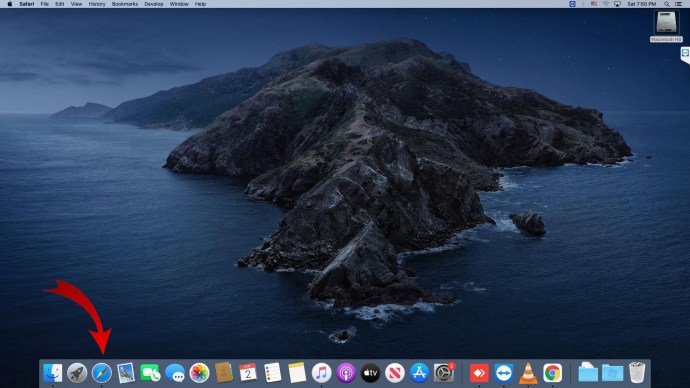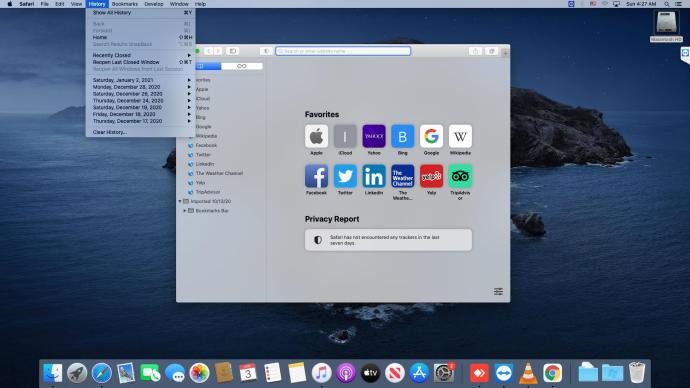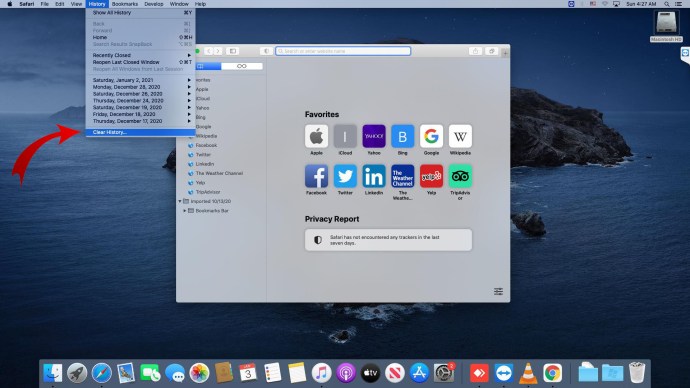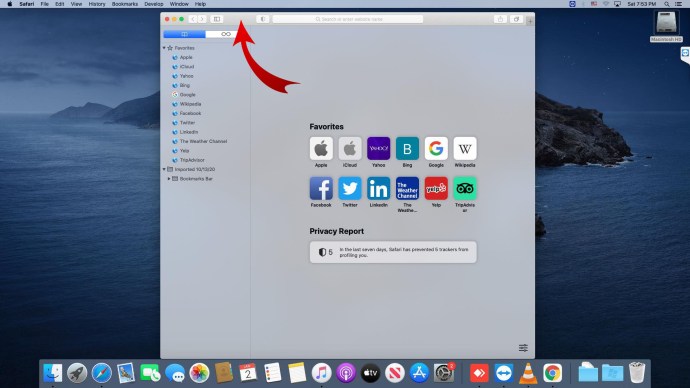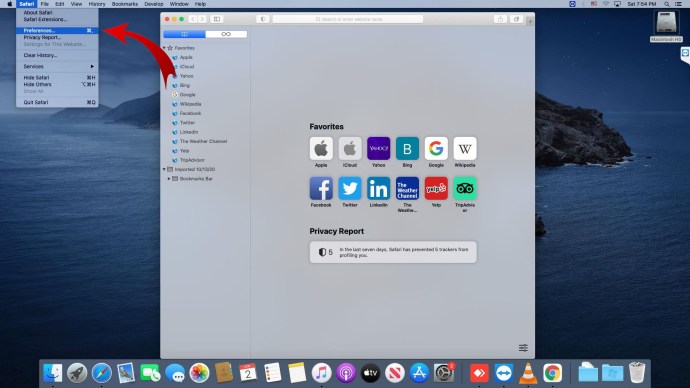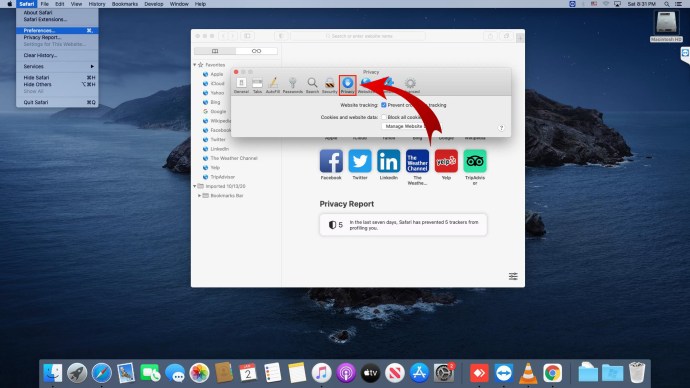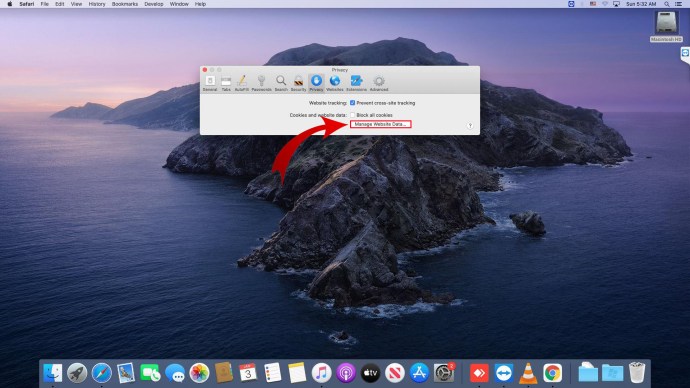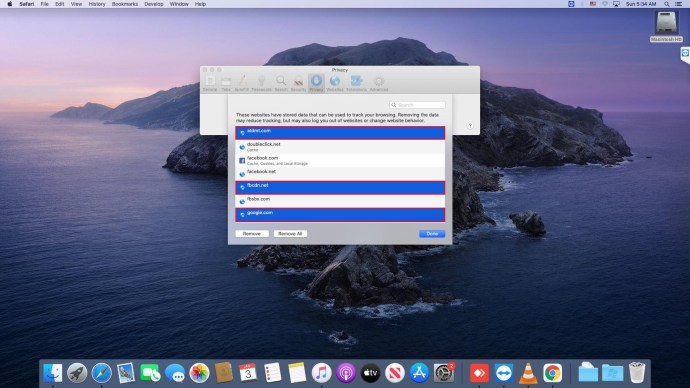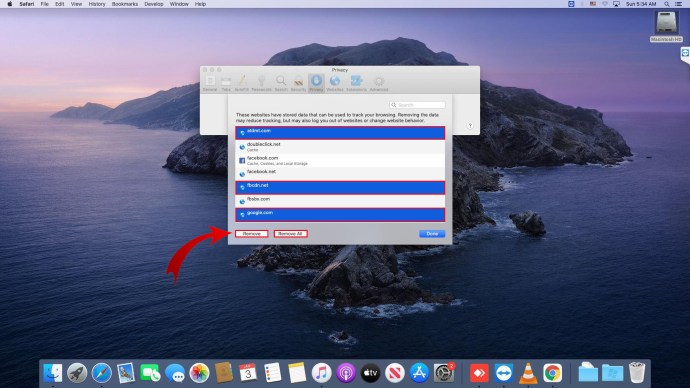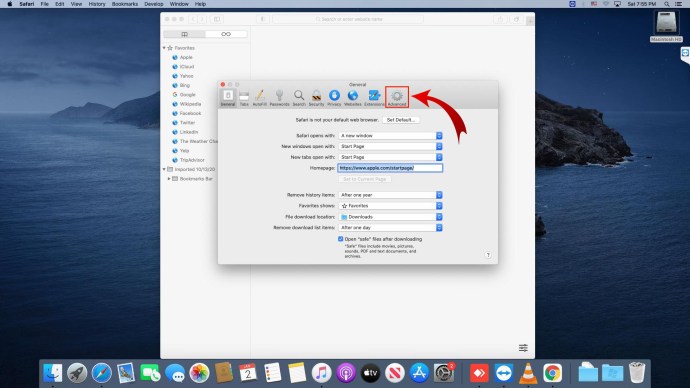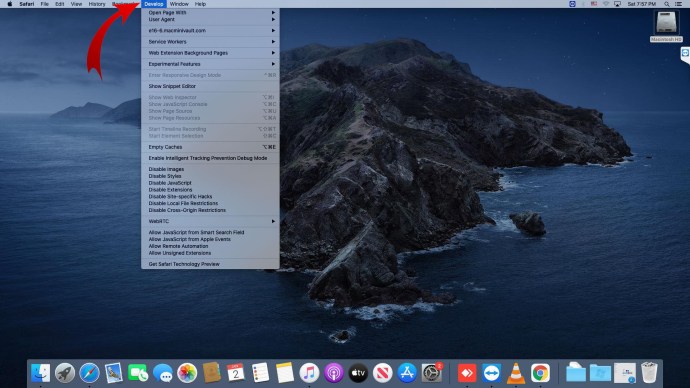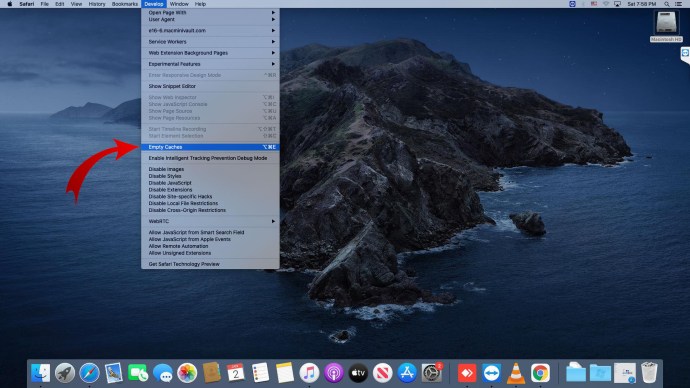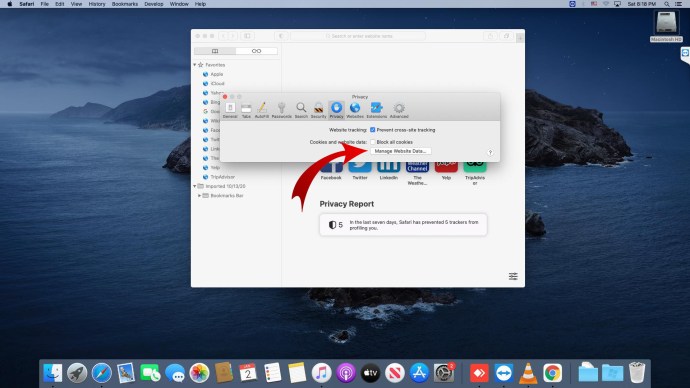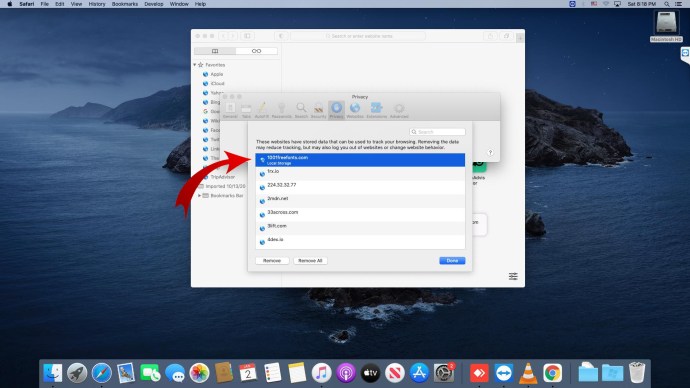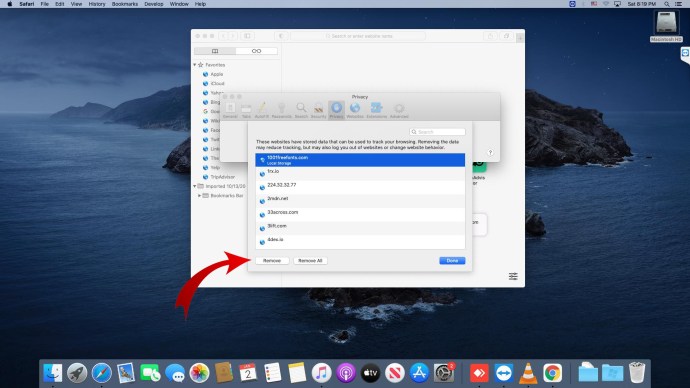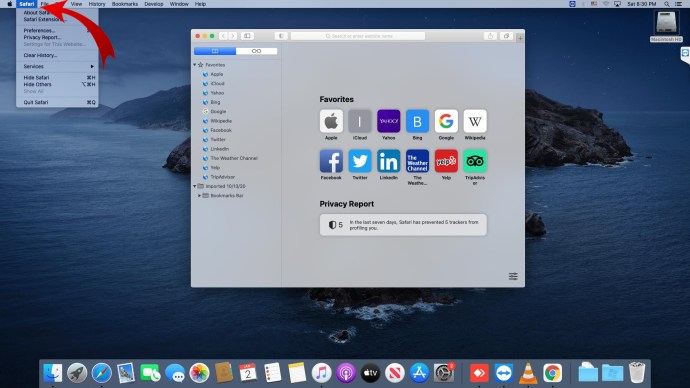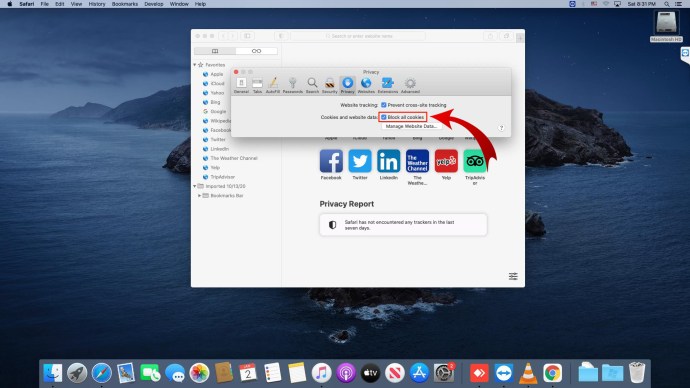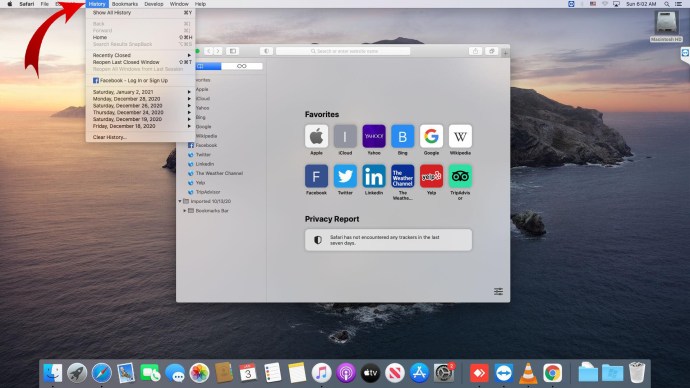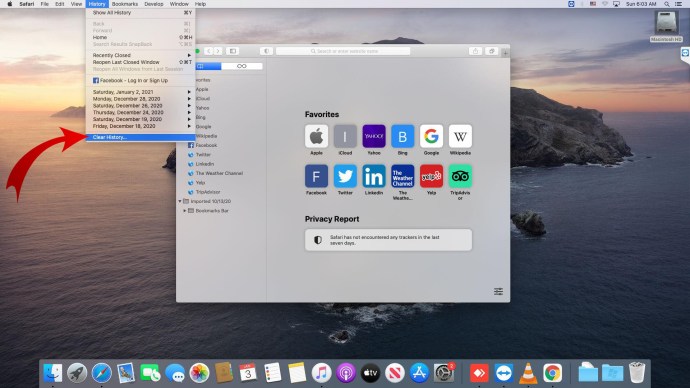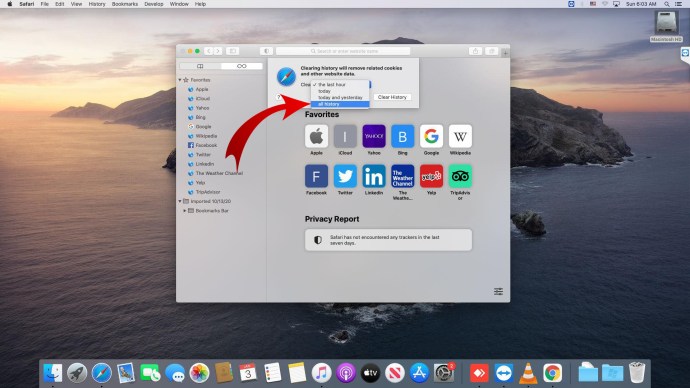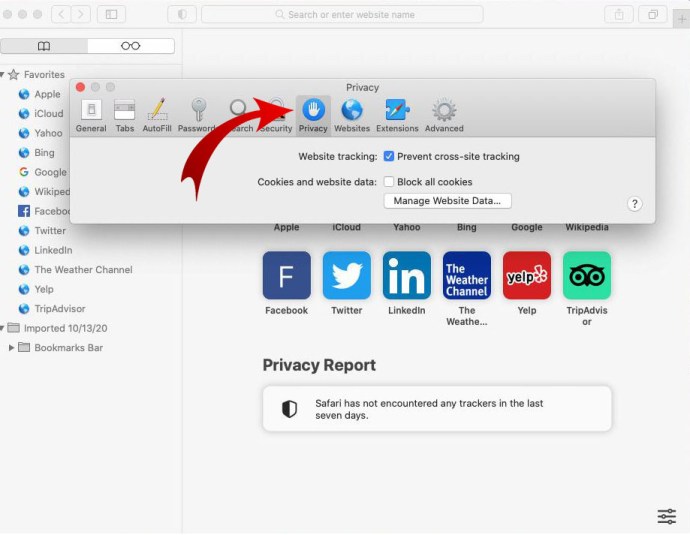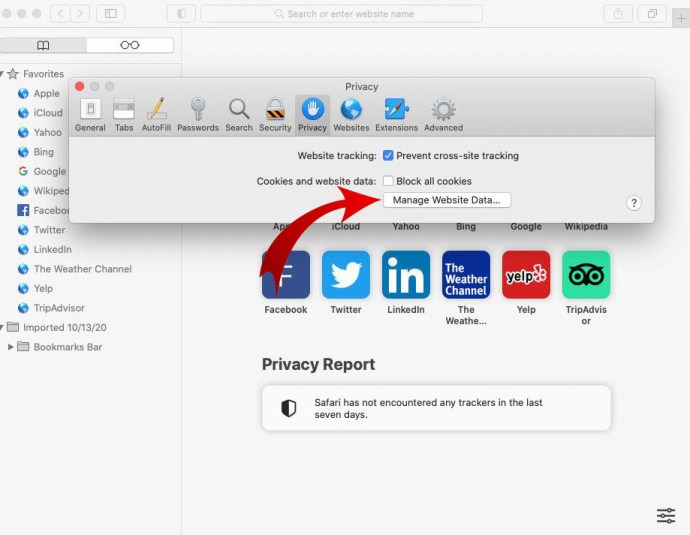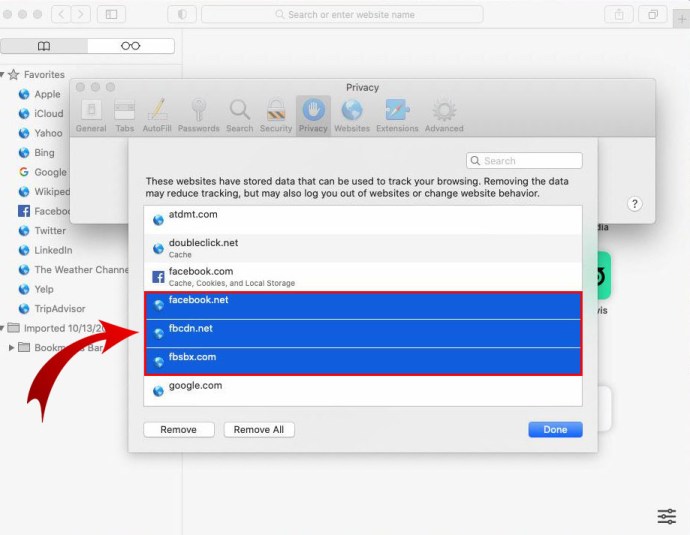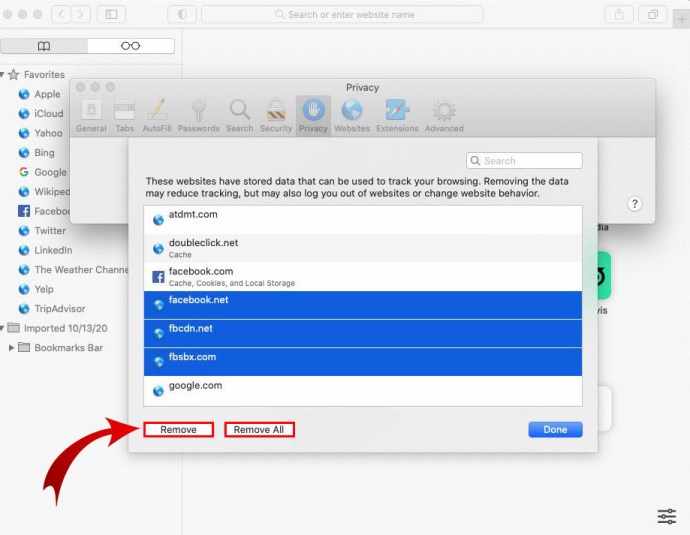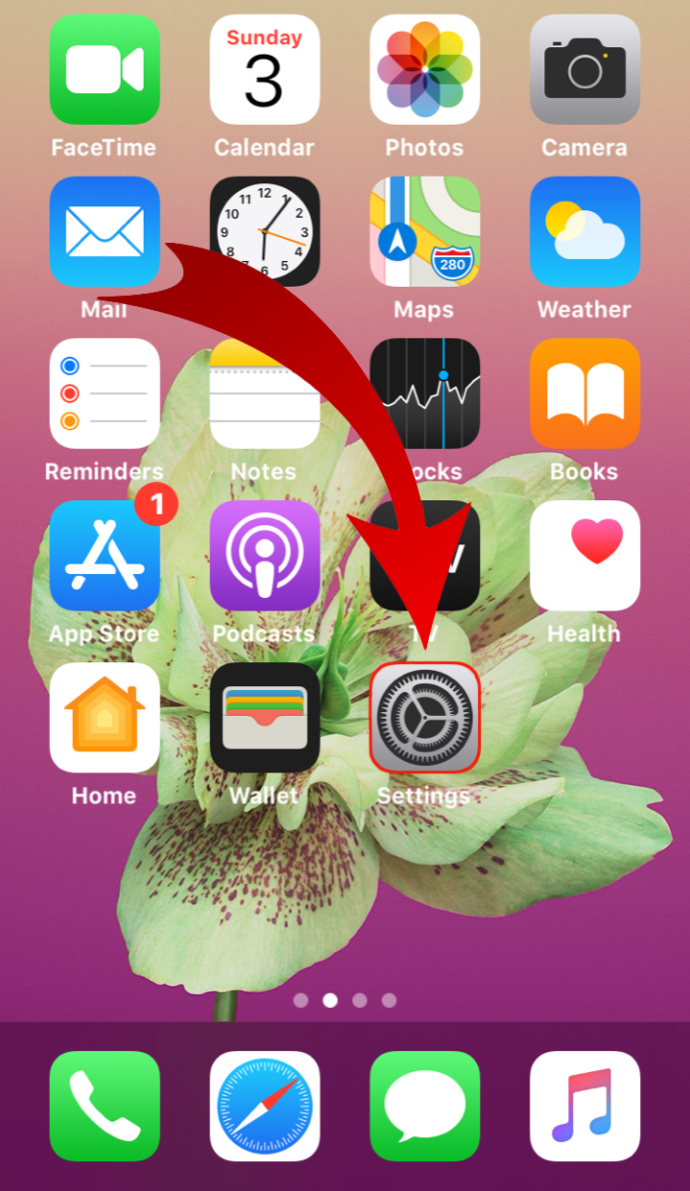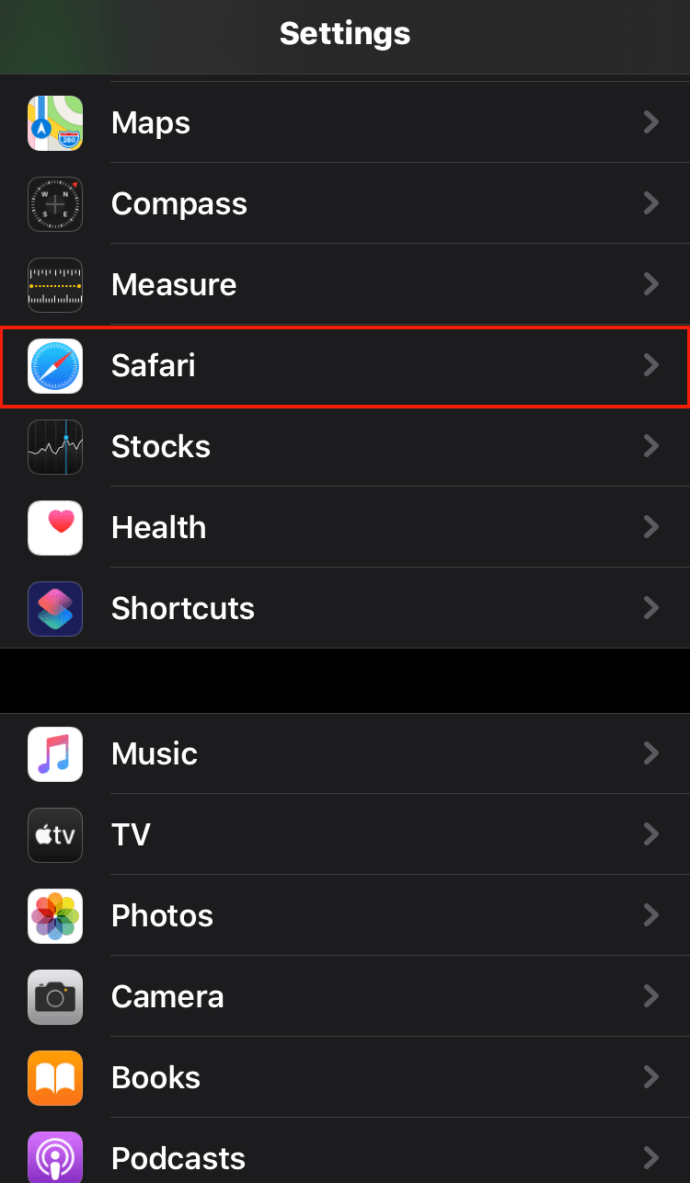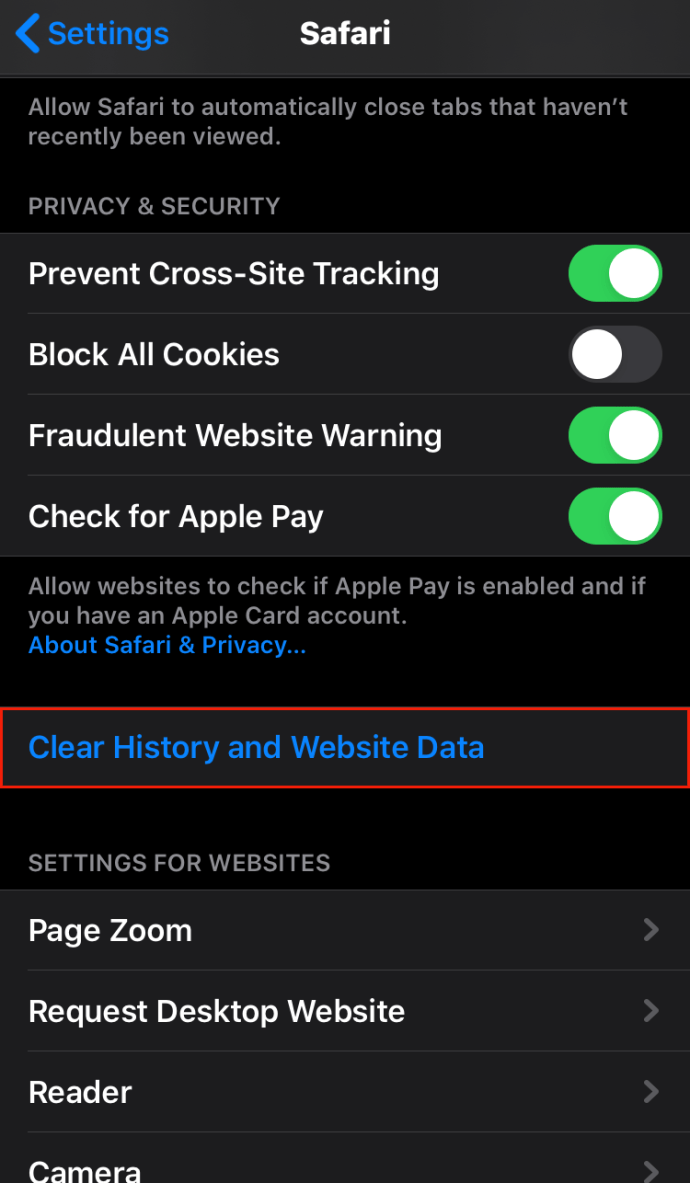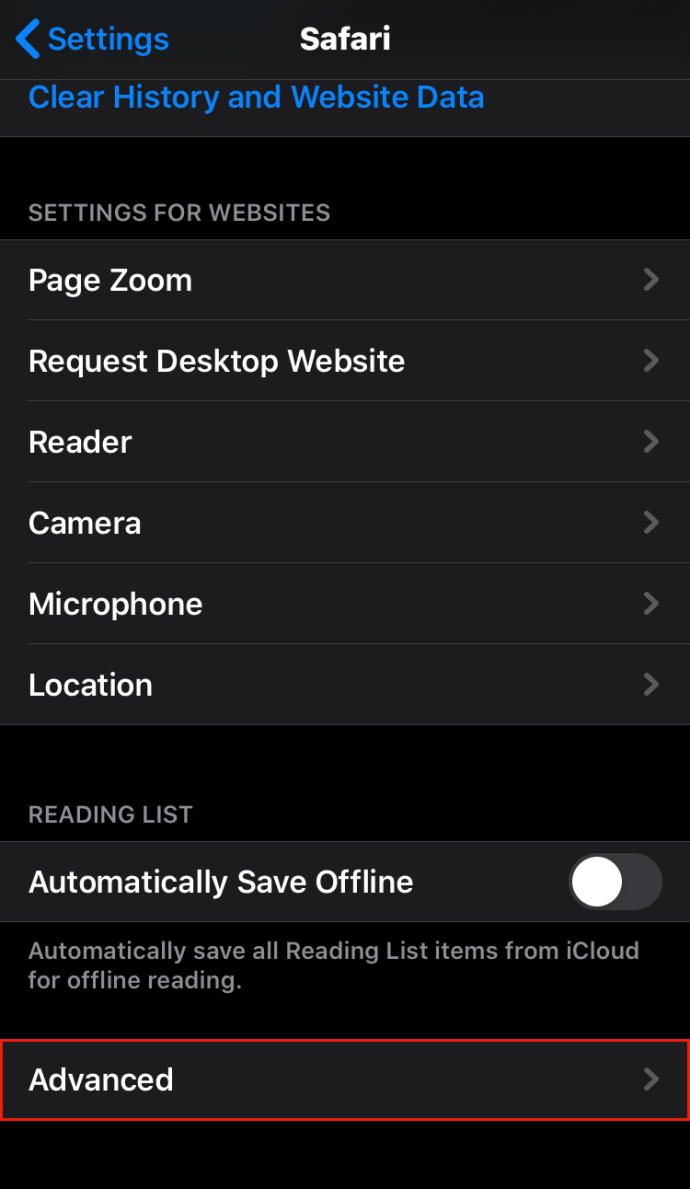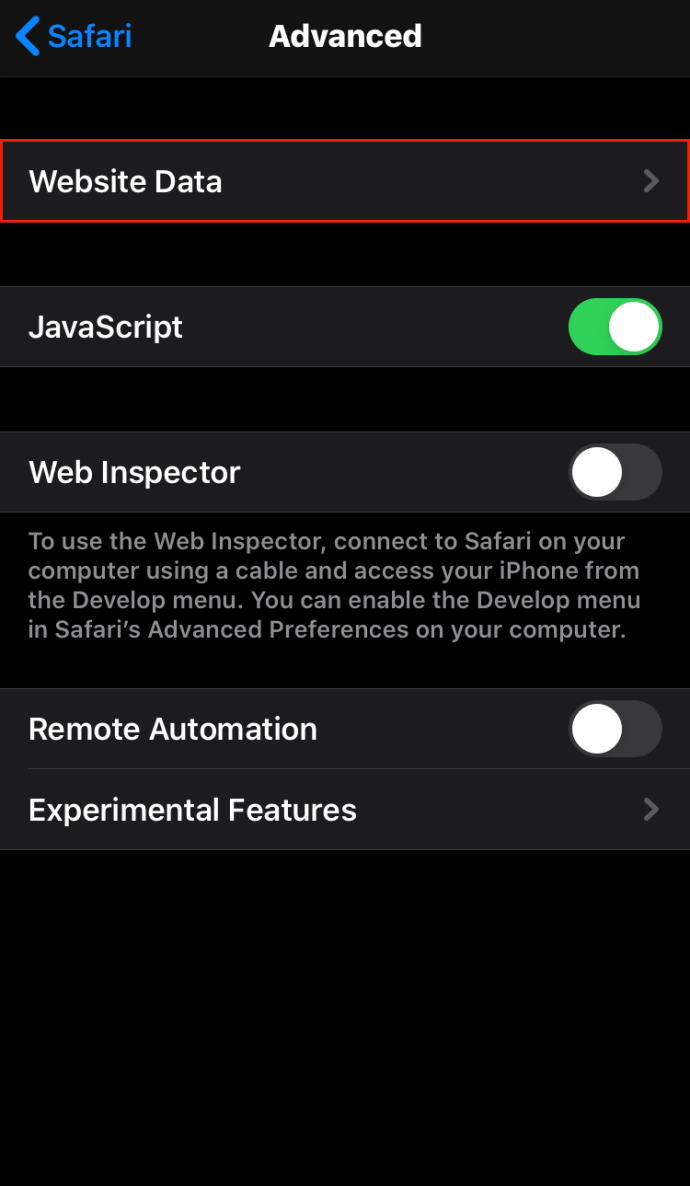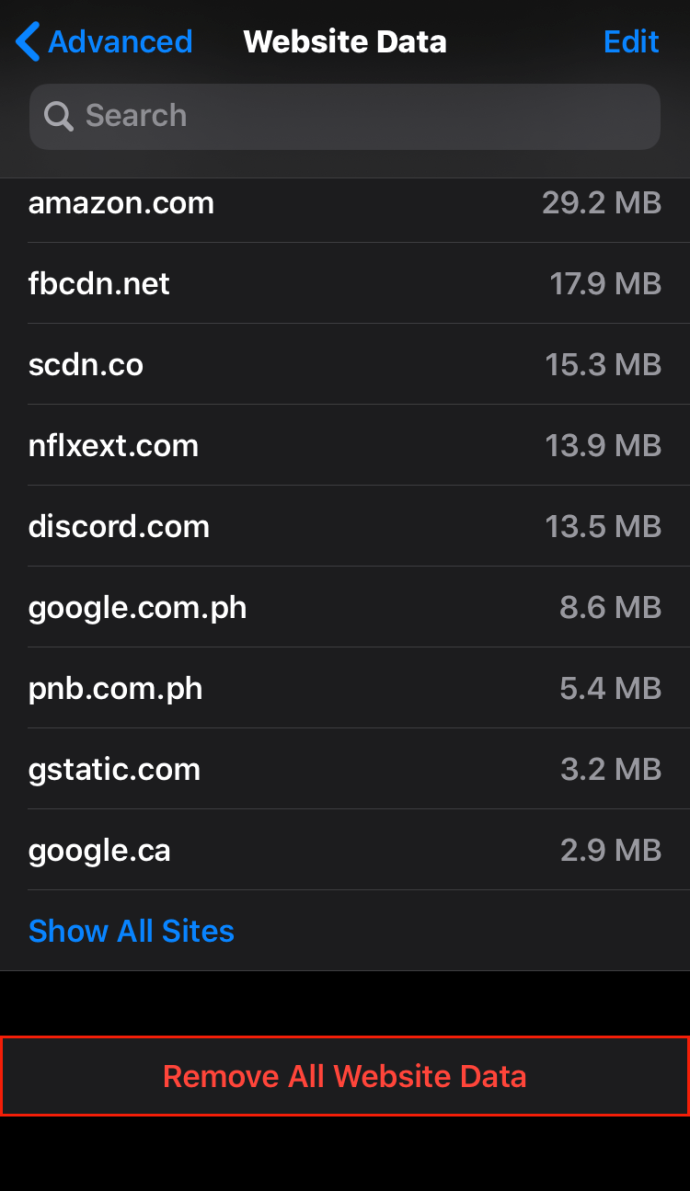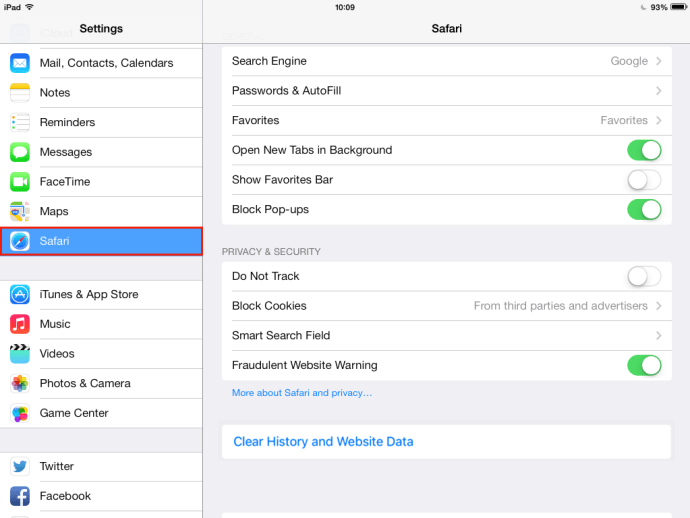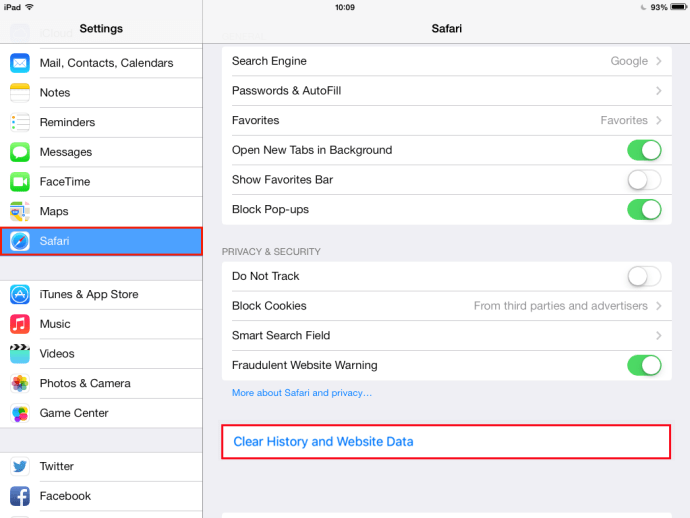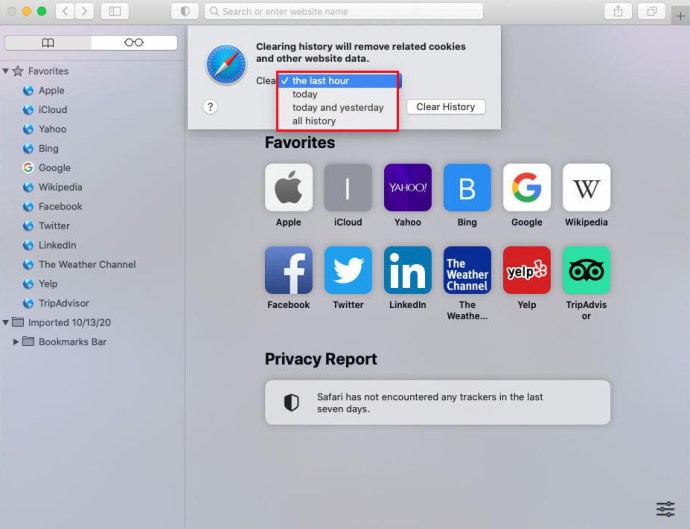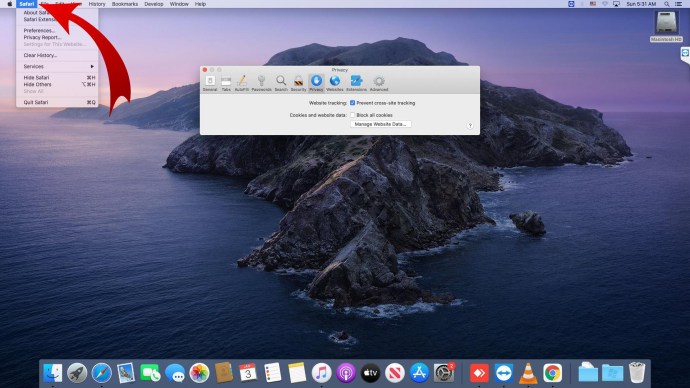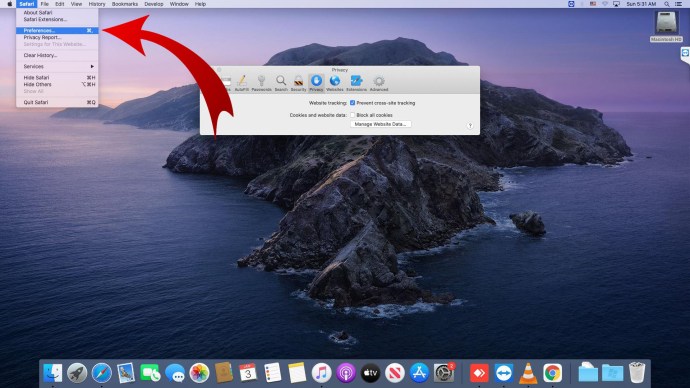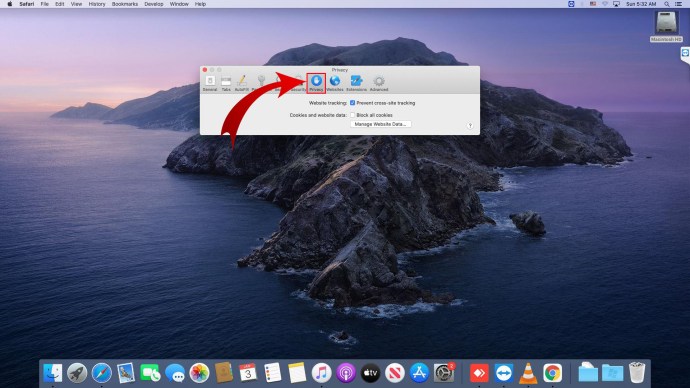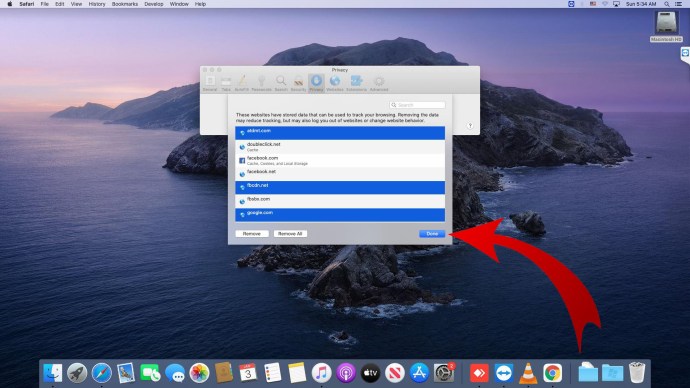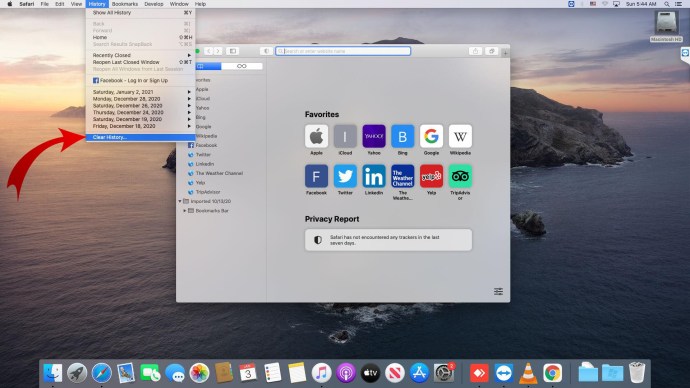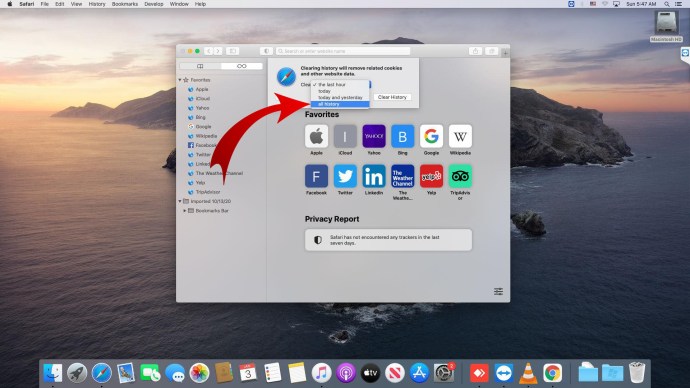Mengosongkan cache dan kuki anda adalah sesuatu yang harus dilakukan oleh semua orang, tetapi hanya sedikit yang melakukannya dengan kerap. Ia seperti membersihkan debu di bawah katil anda. Anda tahu ia ada di sana dan boleh menyebabkan masalah, namun anda jarang dapat melakukannya.
Seperti membersihkan rumah anda, membersihkan cache dan kuki dapat membantu anda dengan pelbagai cara. Ini membantu melindungi maklumat peribadi anda, dan membantu aplikasi berjalan dengan lebih lancar di komputer anda.
Ketahui betapa mudahnya membersihkan cache dan kuki anda di Safari di pelbagai peranti iOS.
Cara Menghapus Cache dan Cookies di Safari
Mengosongkan sejarah anda pada penyemak imbas Safari anda akan menghapus data yang disimpan, seperti carian terkini dan senarai laman web yang sering dikunjungi. Ia juga membuang kuki dari laman web yang meminta untuk mengirimkan pemberitahuan kepada anda atau lokasi anda.
Menghapus semua maklumat tersebut secara amnya melibatkan tiga langkah mudah:
- Membuka aplikasi Safari
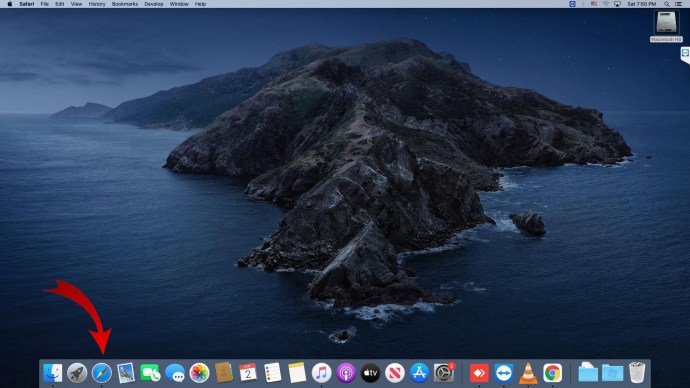
- Mengklik pada 'Sejarah'
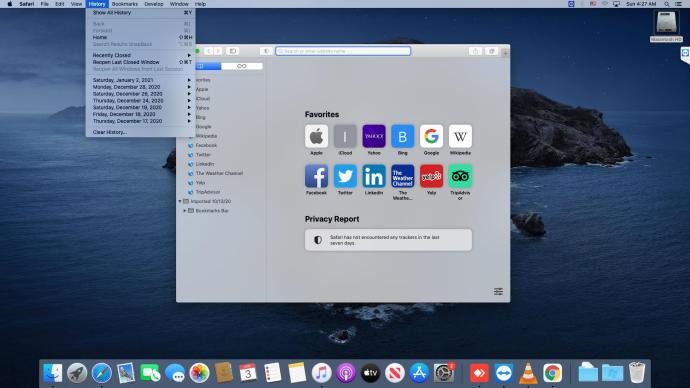
- Memilih 'Hapus Sejarah'
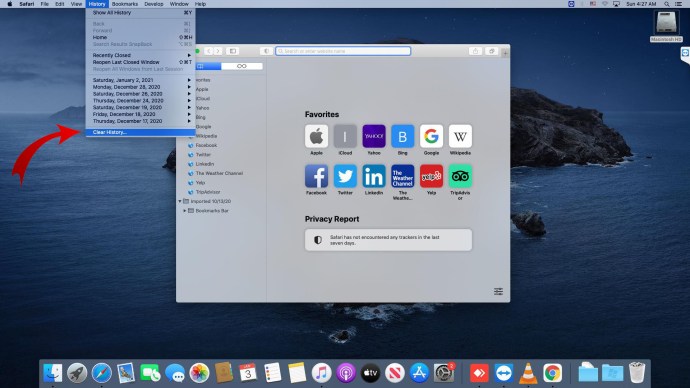
Apabila anda memilih Clear History, Safari akan bertanya sejauh mana anda mahu membersihkan. Ia boleh menjadi sejarah terkini atau semua sejarah. Pilihan adalah milik anda.
Semasa anda menggunakannya, jangan lupa kuki anda!
Bersihkan kuki dan data lama yang disimpan dengan langkah-langkah berikut:
- Buka Safari
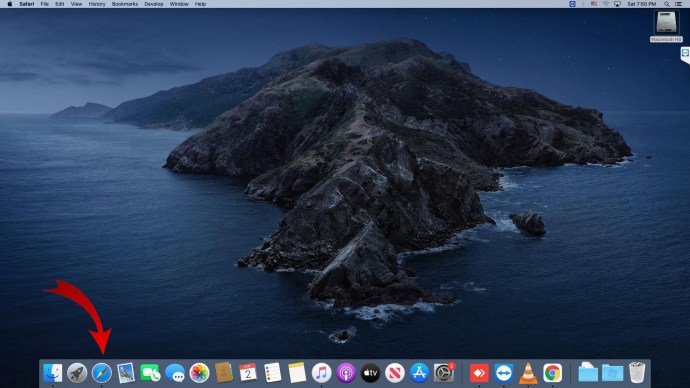
- Klik pada tajuk Safari
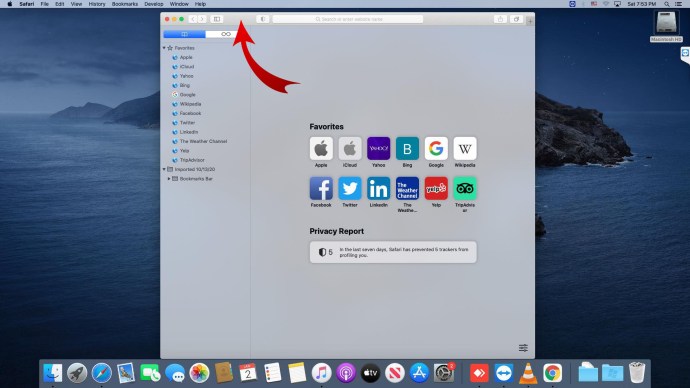
- Pilih ‘Preferences’ di menu drop-down
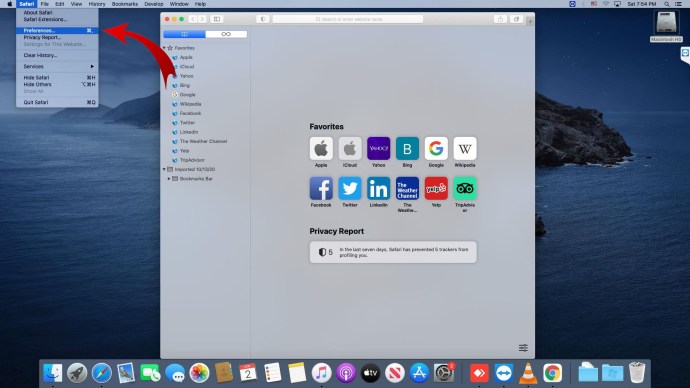
- Pilih ‘Privasi’
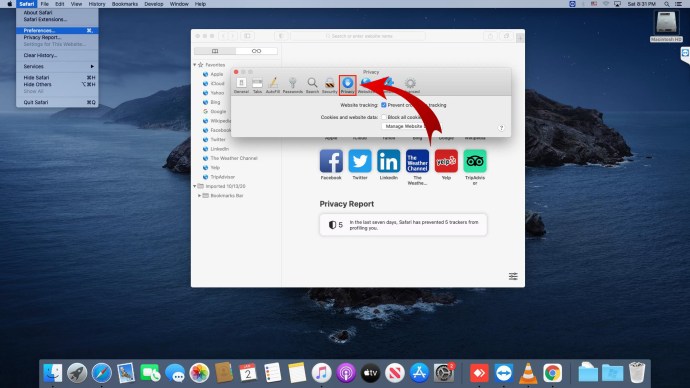
- Klik ‘Urus Data Laman Web’
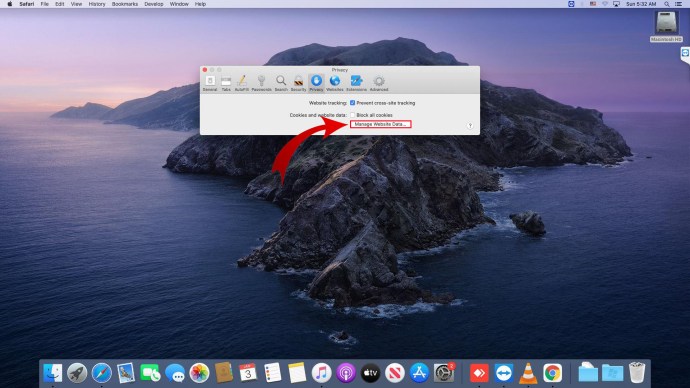
- Pilih laman web yang cookie anda ingin hapuskan
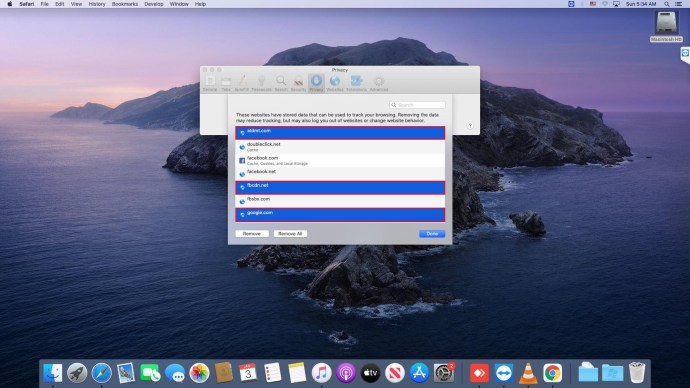
- Sahkan tindakan ‘Buang’ atau ‘Buang Semua’
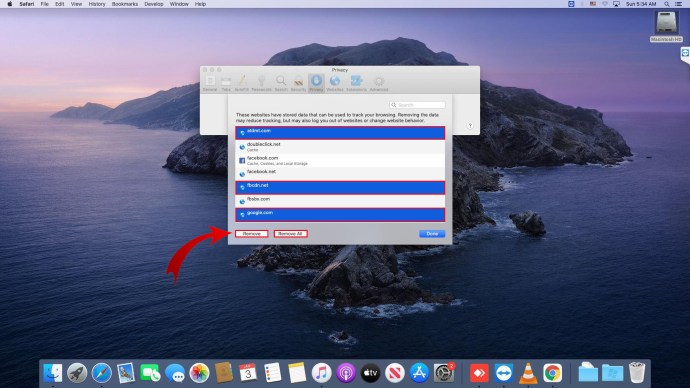
Cara Menghapus Cache dan Cookies di Safari pada Mac
Sekiranya anda memerlukan lebih banyak ruang di Mac anda, membersihkan cache dan kuki anda adalah permulaan yang baik. Selepas beberapa ketika, fail lama dapat melambatkan komputer anda dan mengambil ruang. Anda boleh menggunakan alat dan aplikasi untuk membersihkan cache penyemak imbas anda, tetapi mengapa menghabiskan wang tambahan?
Inilah cara membersihkan cache anda secara manual:
- Buka penyemak imbas Safari
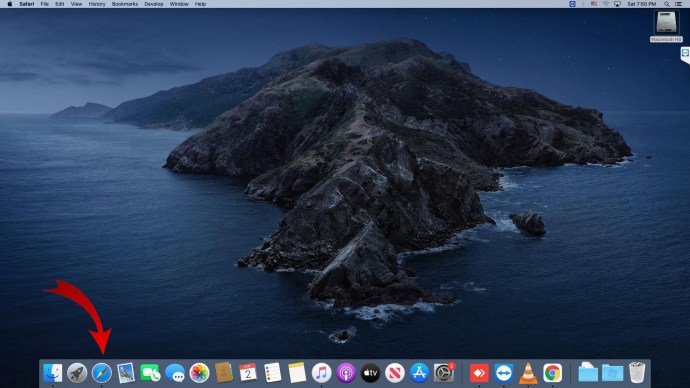
- Klik pada tajuk Safari untuk membuka menu lungsur
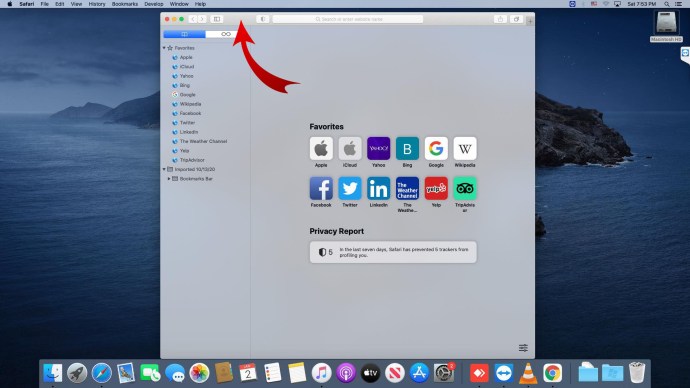
- Pilih ‘Keutamaan’
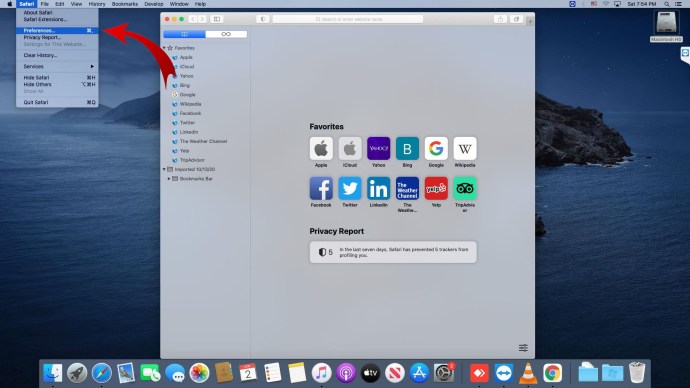
- Klik pada ikon gear untuk ‘Advanced’ di bahagian atas tetingkap baru
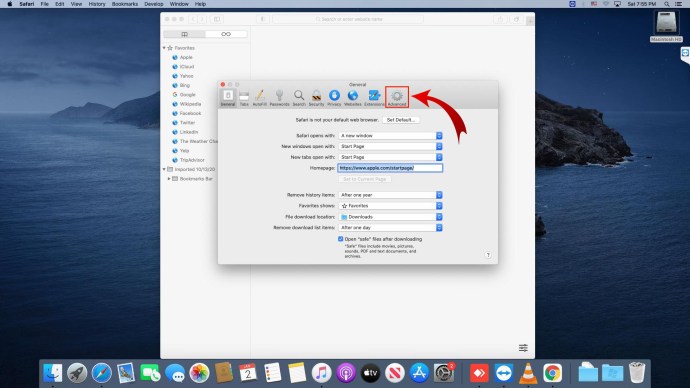
- Tandai kotak untuk "Show Develop menu in menu bar"

- Buka menu ‘Develop’
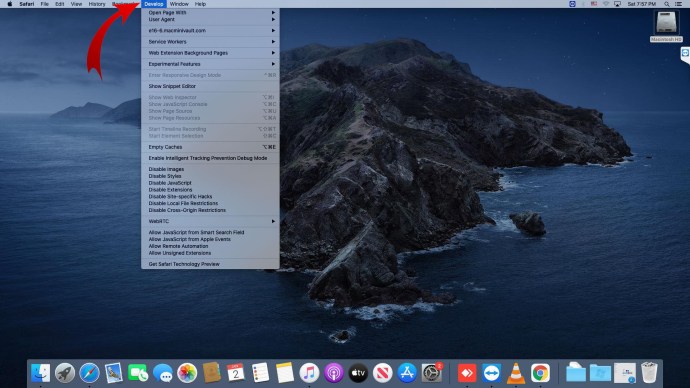
- Tatal ke bawah dan pilih 'Kosongkan cache'
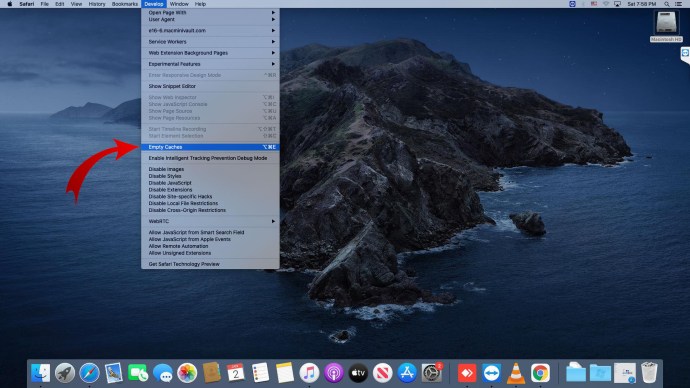
Anda juga boleh menggunakan pintasan papan kekunci untuk mengosongkan cache anda. Tekan Cmd + Option + E untuk membersihkan cache anda secara automatik.
Kuki, bagaimanapun, adalah cerita yang sama sekali berbeza.
Anda boleh menguruskan kuki penyemak imbas anda dengan masuk ke Pilihan di tab Safari. Setelah anda mempunyai menu lungsur turun Pilihan, lakukan tindakan berikut:
- Pilih ‘Urus Data Laman Web’
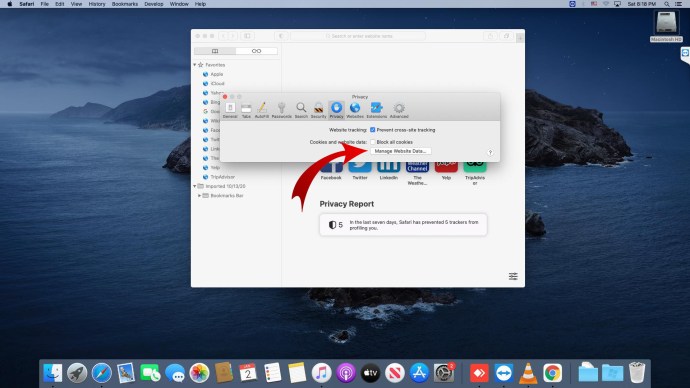
- Klik pada laman web yang dijadualkan untuk penghapusan kuki
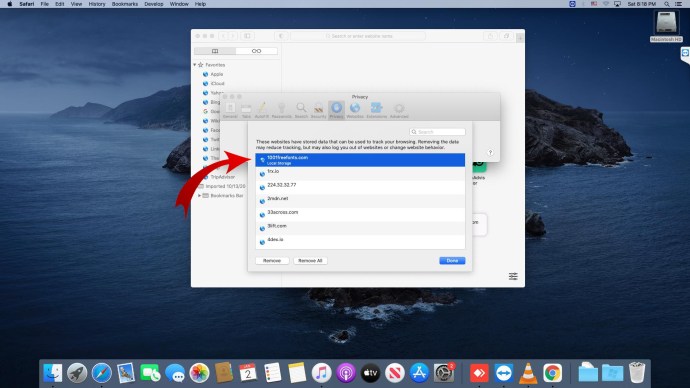
- Sahkan tindakan untuk ‘Buang’ atau ‘Buang Semua’
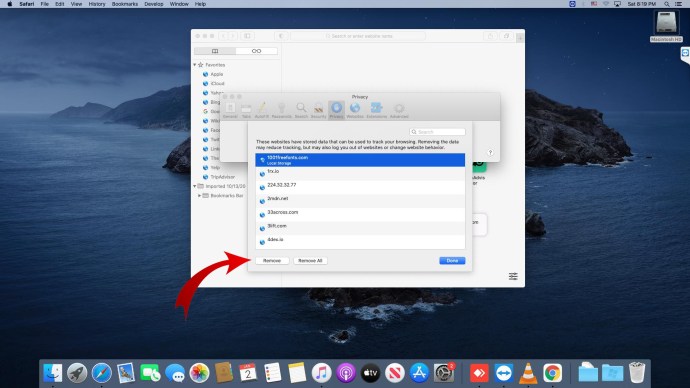
Langkah tambahan untuk menghapus kuki ini boleh menjadi membosankan kadang-kadang. Sekiranya anda tidak mahu menangani sendiri pemeliharaan penghapusan kuki, anda boleh mengelakkan orang lain menyimpannya di Mac anda. Inilah cara anda melakukannya:
- Klik pada tab Safari untuk membuka menu drop-down
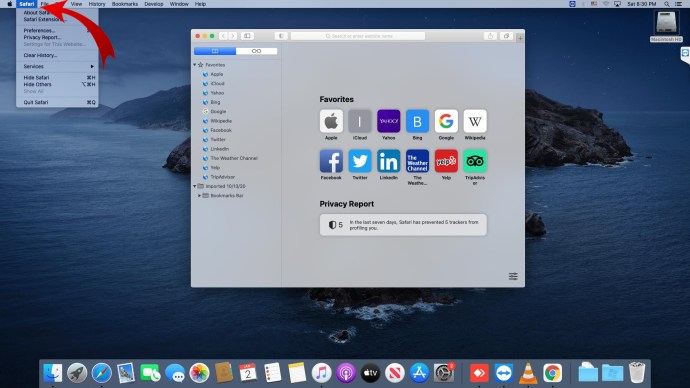
- Pilih ‘Keutamaan’ dan kemudian ‘Privasi’
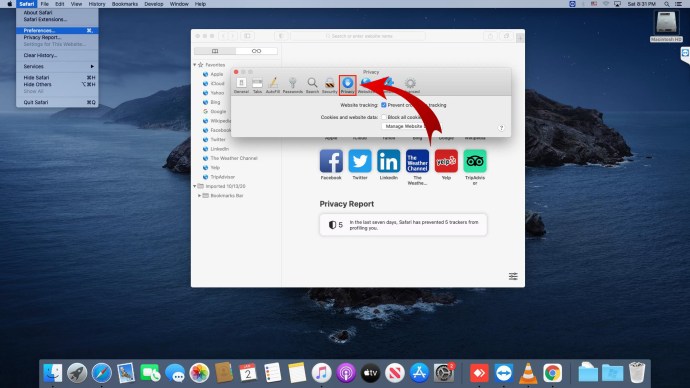
- Tandakan "Sekat semua kuki"
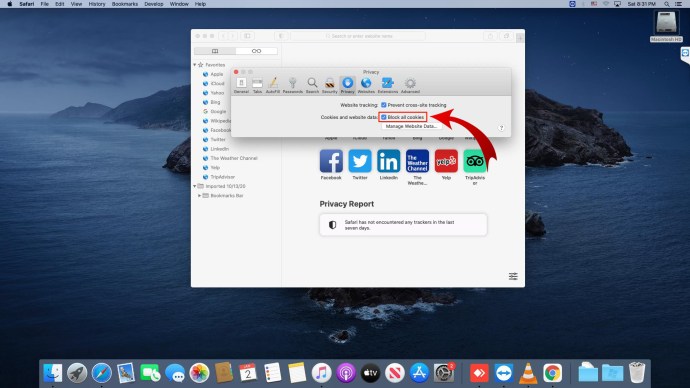
Namun, ingat bahawa kuki bukan hanya untuk mengesan kebiasaan dan lokasi anda. Mereka juga membantu laman web berjalan lancar. Sekiranya anda memilih untuk meletakkan Mac anda dalam diet dan melarang kuki, beberapa laman web mungkin tidak berfungsi dengan baik.
Cara Menghapus Cache dan Cookies di Safari pada MacBook
Semua peranti memerlukan sedikit pembersihan dan penyelenggaraan rutin sekali-sekala dan MacBook anda tidak berbeza. Nasib baik, membersihkan cache anda semudah beberapa klik mudah:
- Klik 'Sejarah' di aplikasi Safari
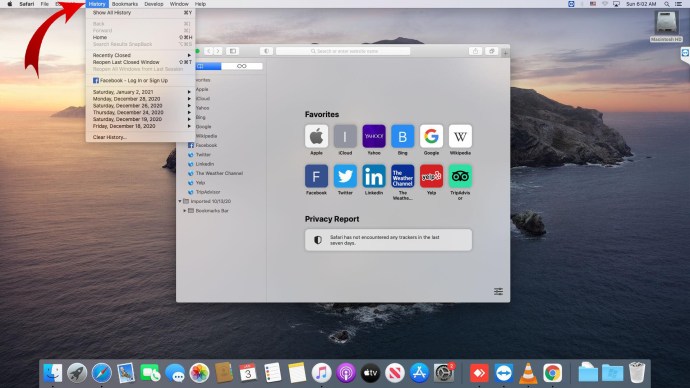
- Tatal ke bawah dan pilih 'Hapus Sejarah'
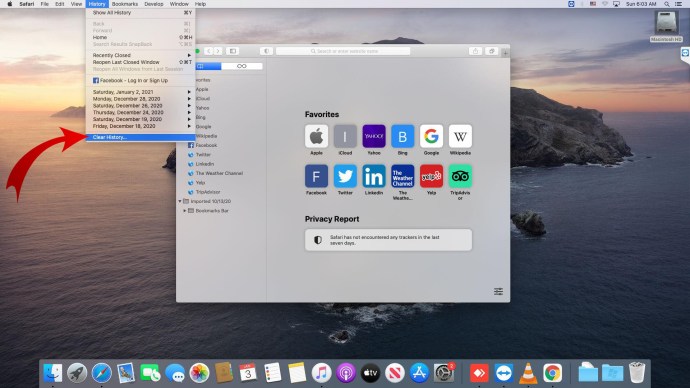
- Pilih julat pembersihan
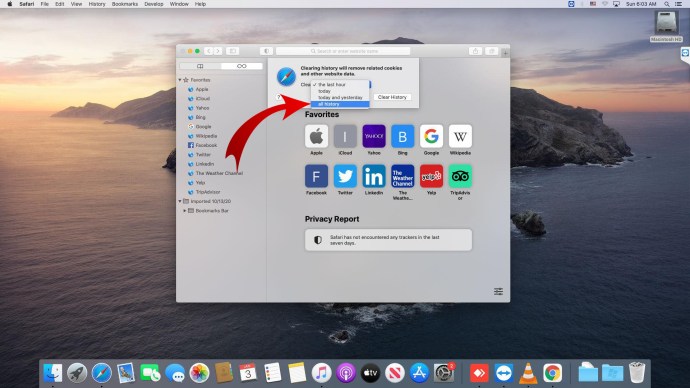
Walau bagaimanapun, mengosongkan cache tidak semestinya sama dengan mengosongkan kuki. Itu memerlukan tindakan yang berasingan.
Untuk mengosongkan kuki dari MacBook anda:
- Pilih 'Privasi' dari menu lungsur tab Safari
- Pergi ke ‘Preferences’ dan klik ‘Privacy’
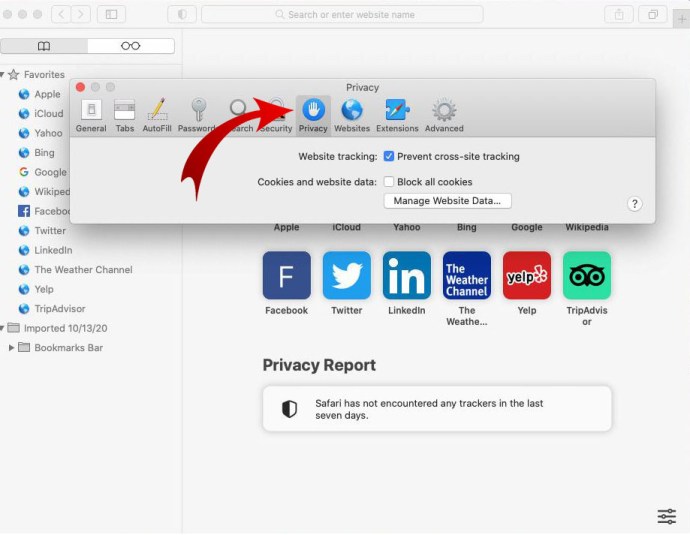
- Pilih ‘Urus Data Laman Web’
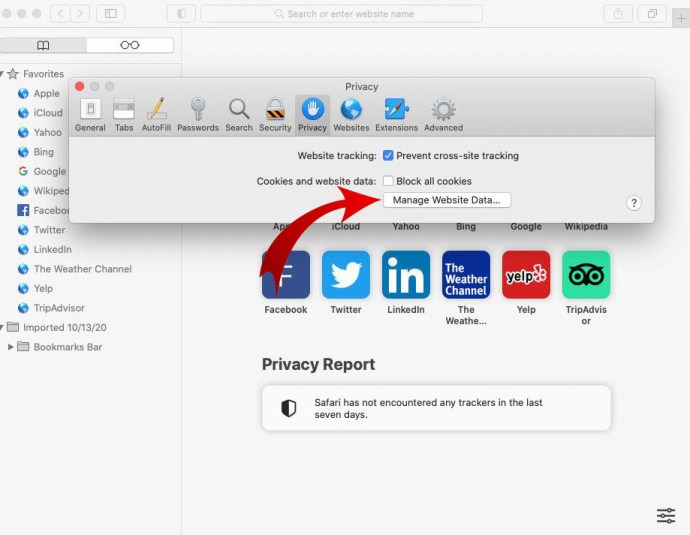
- Pilih laman web untuk penghapusan kuki
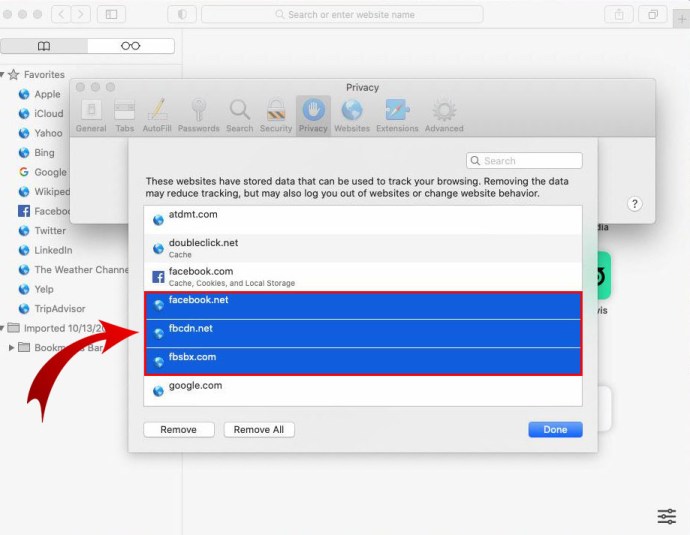
- Sahkan dengan 'Buang' atau 'Buang Semua'
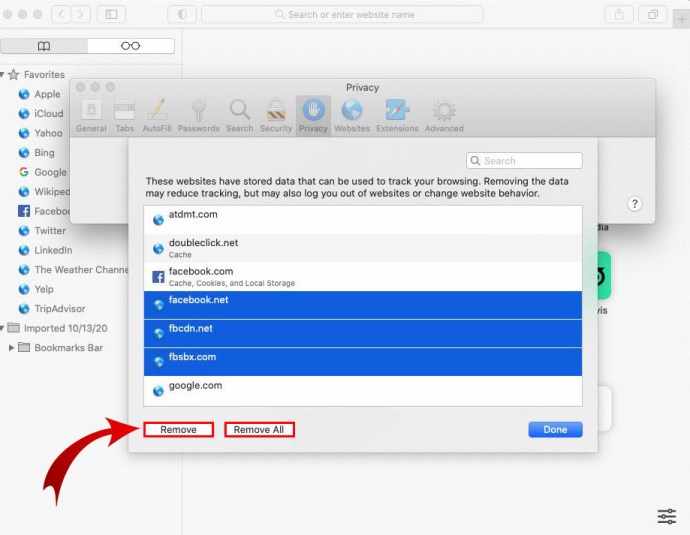
Cara Menghapus Cache dan Cookies di Safari di iPhone
Cache dan kuki anda mengandungi banyak maklumat peribadi yang boleh diakses oleh orang lain. Jadi, perkara terakhir yang anda mahukan adalah memastikan mereka terus berada di peranti anda. Pastikan sejarah dan cache anda dibersihkan secara berkala. Begini caranya:
- Klik pada Tetapan pada iPhone anda
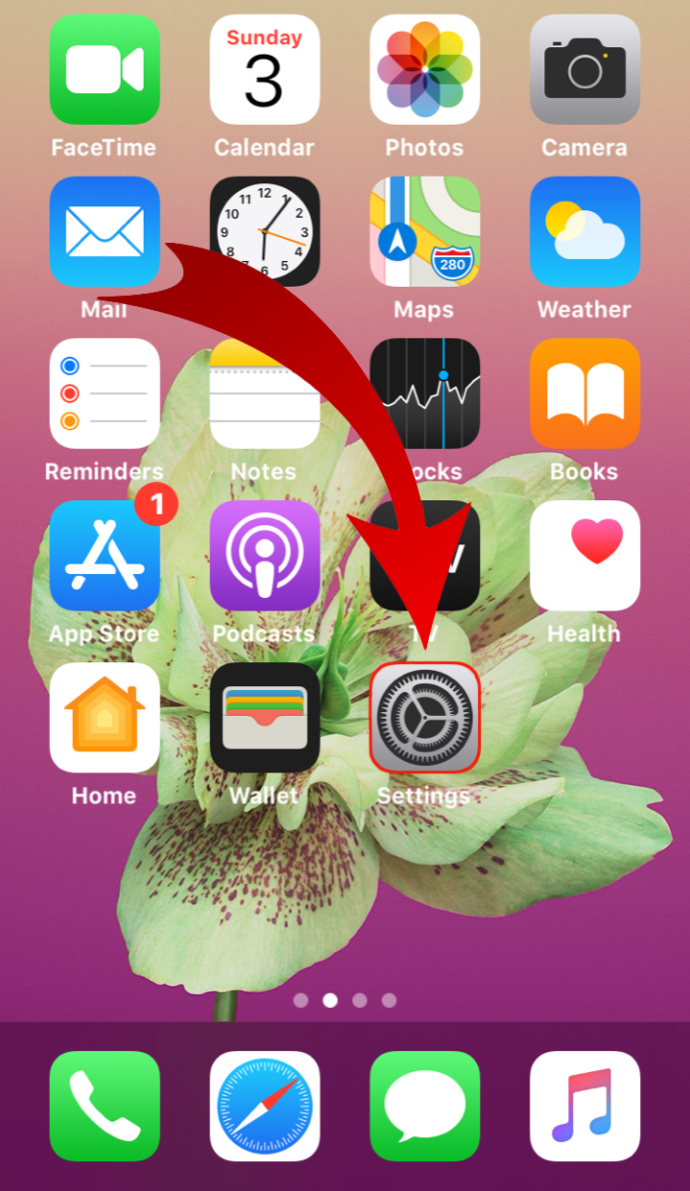
- Pilih ‘Safari’
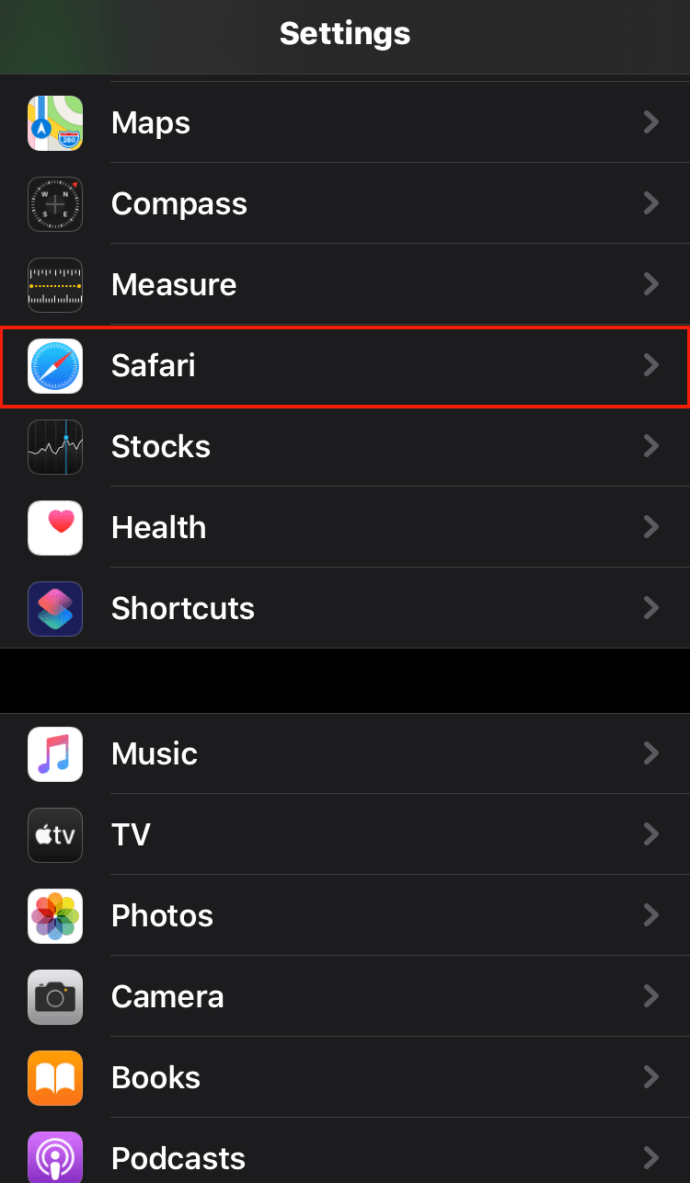
- Ketik ‘Hapus Sejarah’ dan ‘Data Laman Web’
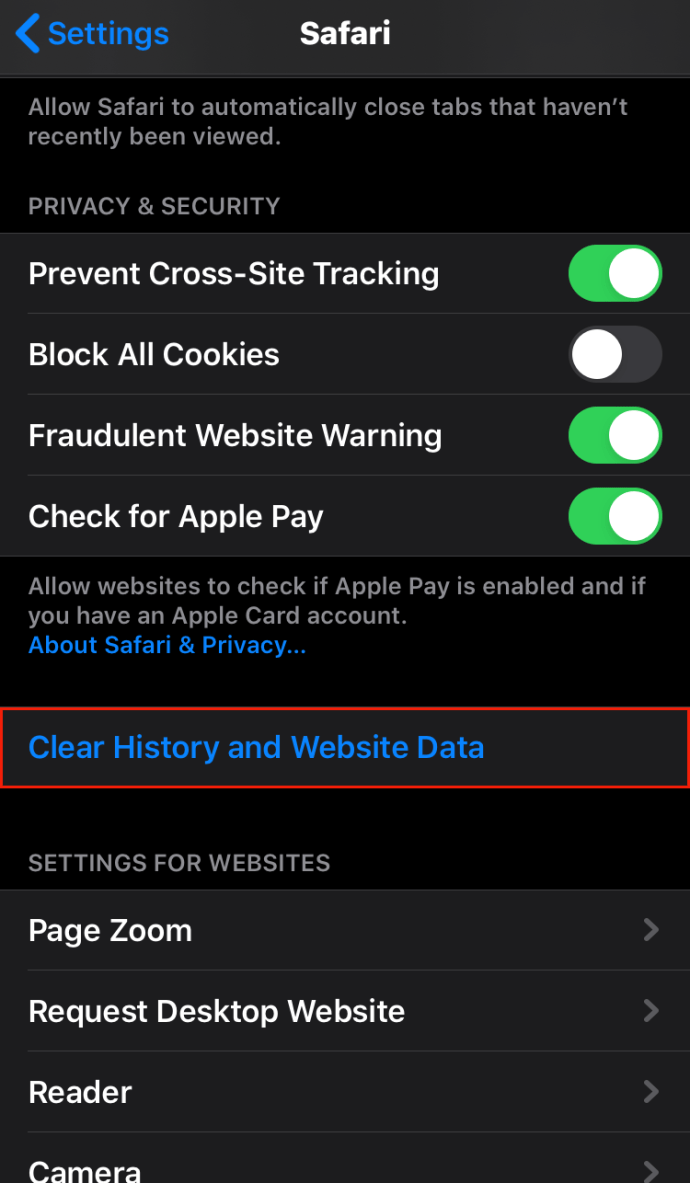
Walau bagaimanapun, mengosongkan cache tidak sama dengan membersihkan kuki dari iPhone anda. Lihat cara membersihkan kuki sambil menyimpan sejarah peranti anda:
- Ketik pada Tetapan
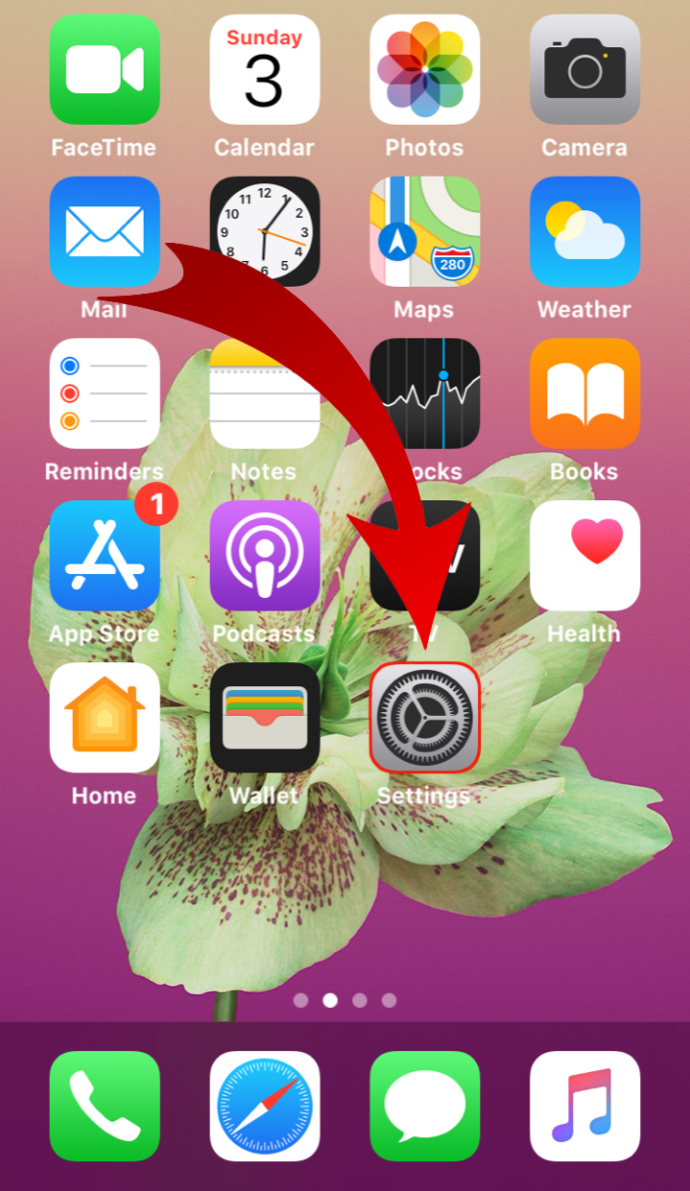
- Pilih 'Safari' dan kemudian 'Lanjutan'
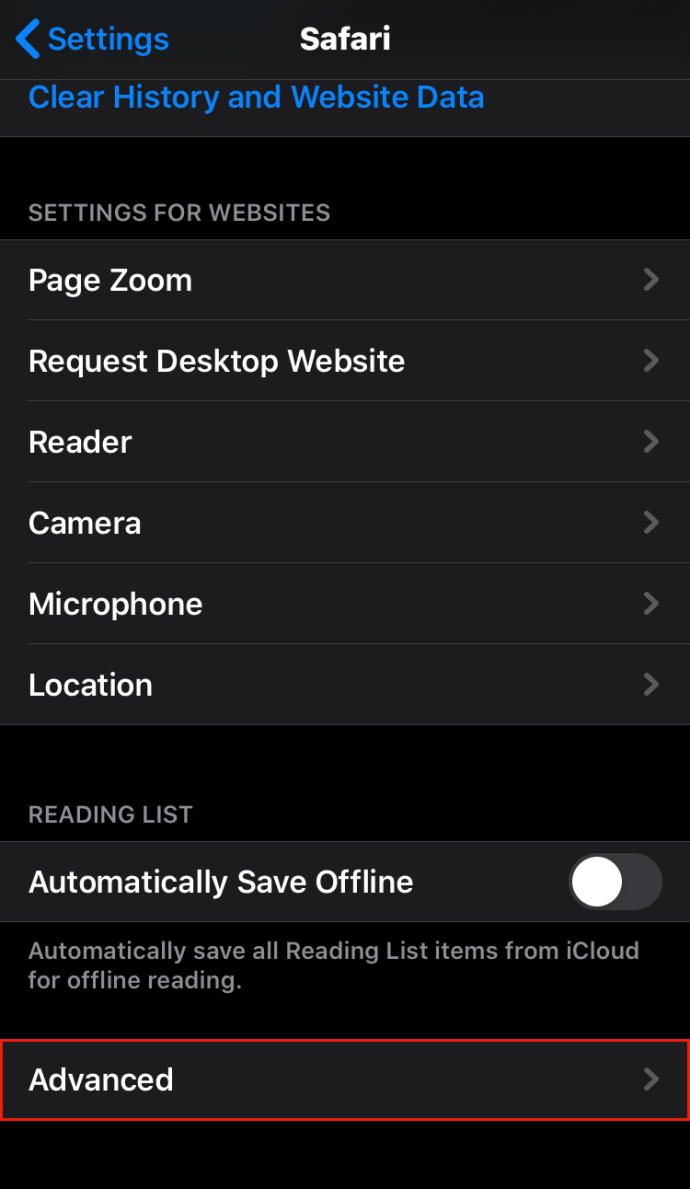
- Ketik ‘Data Laman Web’
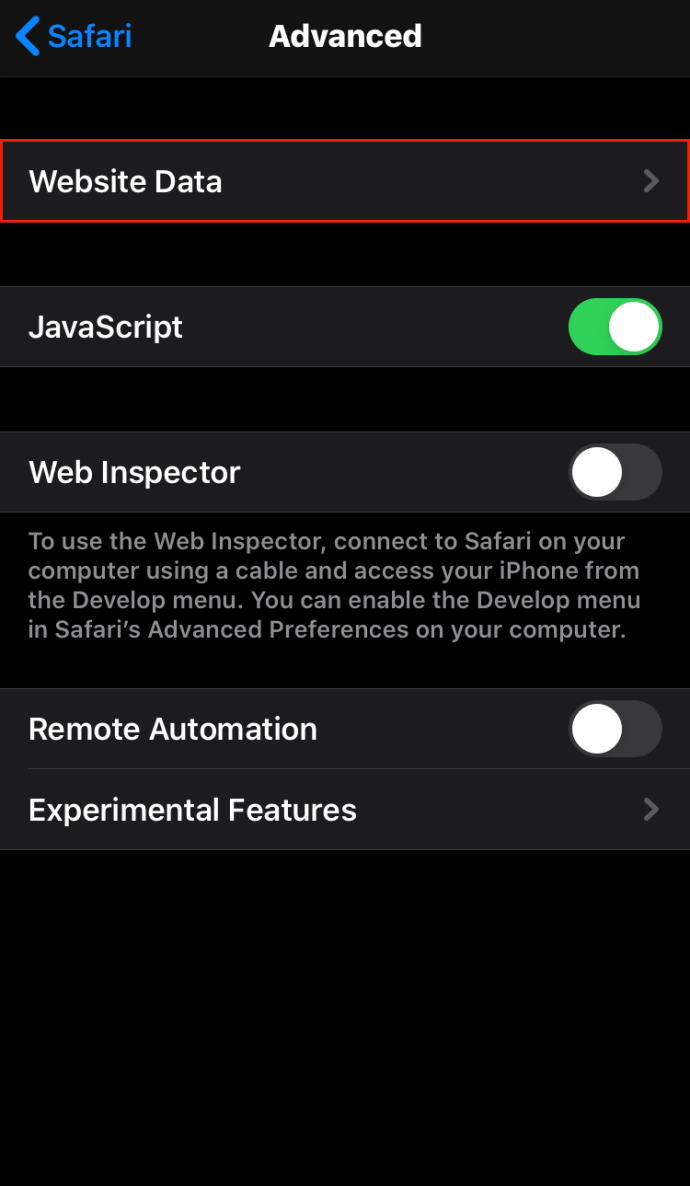
- Pilih ‘Keluarkan Semua Data Laman Web’
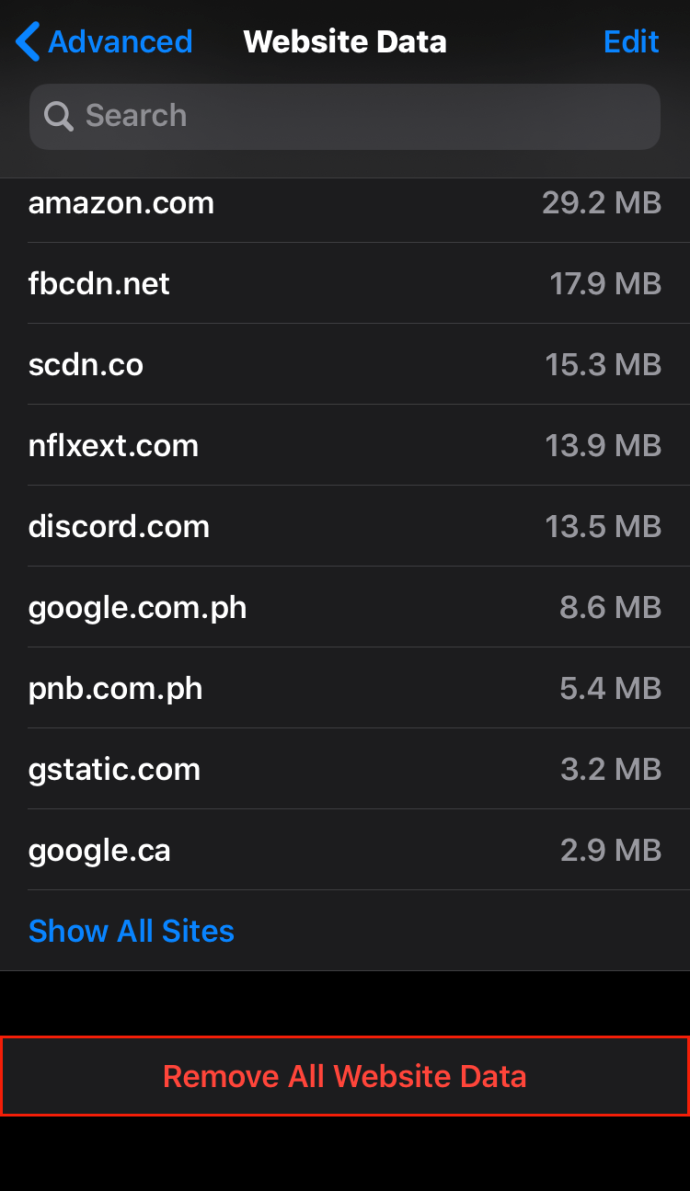
Cara Menghapus Cache dan Cookies di Safari di iPad
Sekiranya anda tahu cara mengosongkan cache dan kuki pada iPhone, anda sudah tahu cara melakukannya di iPad. Anda mengosongkan kedua-dua peranti mudah alih dengan cara yang sama:
- Ketik ‘Tetapan’ dan kemudian ‘Safari’
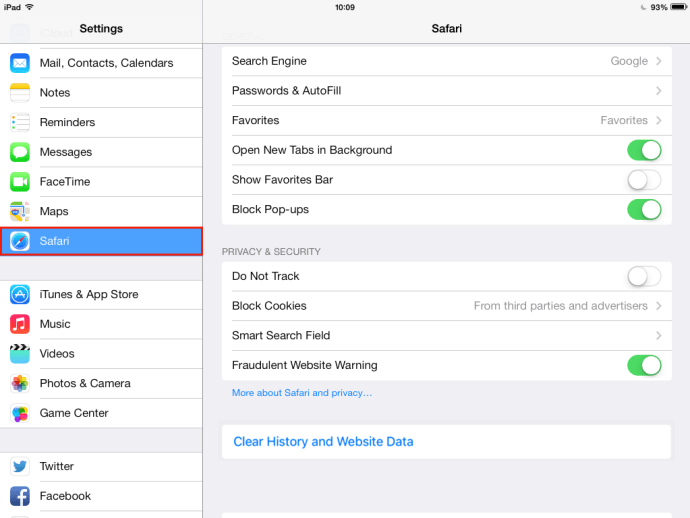
- Pilih ‘Hapus Sejarah dan Data Laman Web’
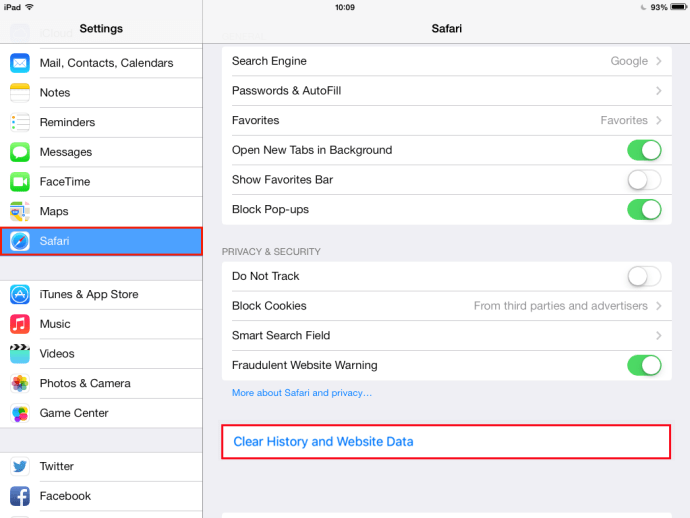
Mengosongkan kuki dari iPad anda memerlukan langkah tambahan berikut:
- Ketik ‘Tetapan’ dan kemudian ‘Safari’
- Pilih ‘Advanced’
- Pilih ‘Data Laman Web dan Buang Semua Data Laman Web’
Cara Menghapus Cache dan Kuki di Safari 13
Adakah masanya untuk melakukan pembersihan rutin pada peranti berkemampuan Safari 13 anda? Lihat bagaimana menjadikan cache anda berkilat dan baru hanya dengan beberapa klik:
- Klik pada aplikasi Safari
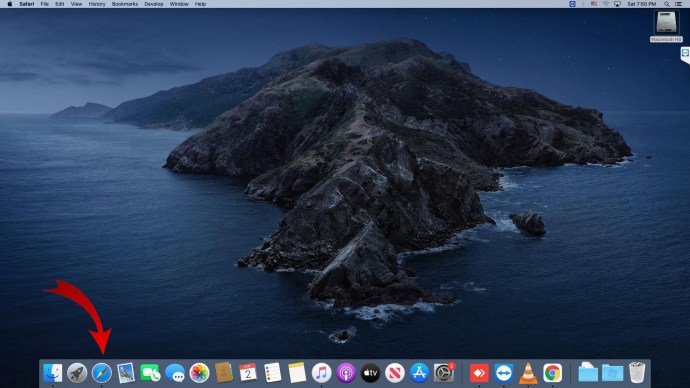
- Pilih ‘Sejarah’ dan ‘Hapus Sejarah’
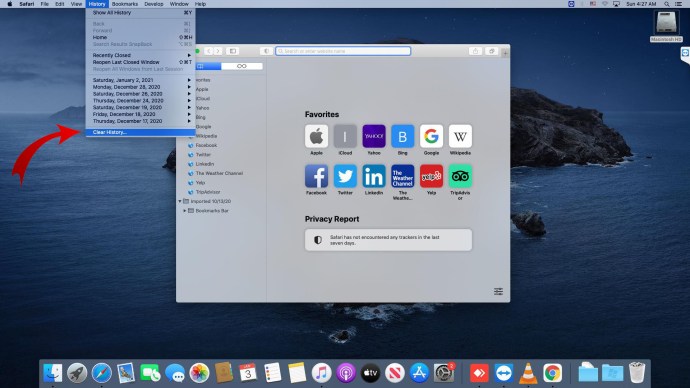
- Pilih sejauh mana anda mahu membersihkan
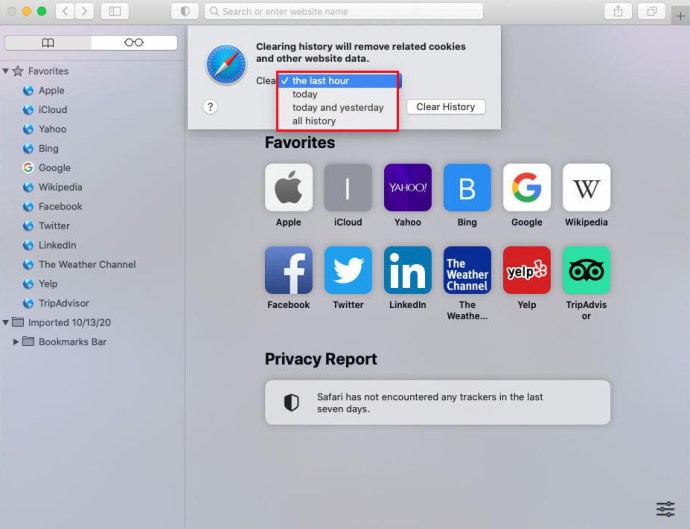
Membersihkan kuki adalah langkah yang berasingan, tetapi sama mudahnya:
- Klik pada tajuk Safari
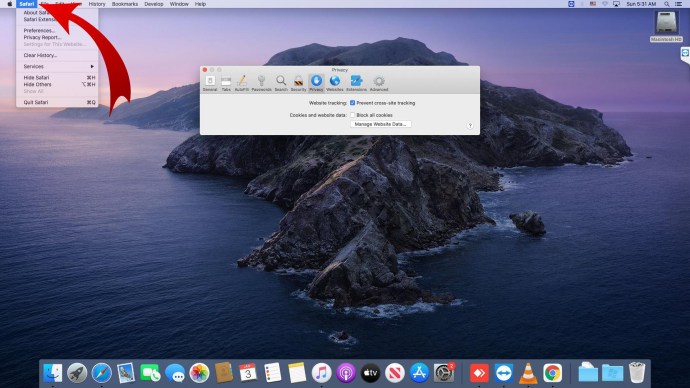
- Pilih ‘Keutamaan’ dari menu lungsur turun
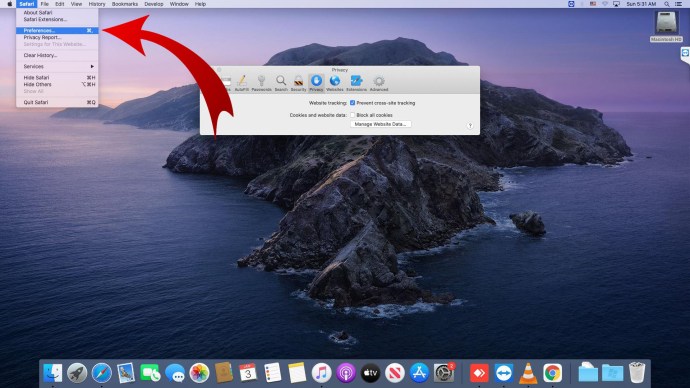
- Klik ‘Privasi’
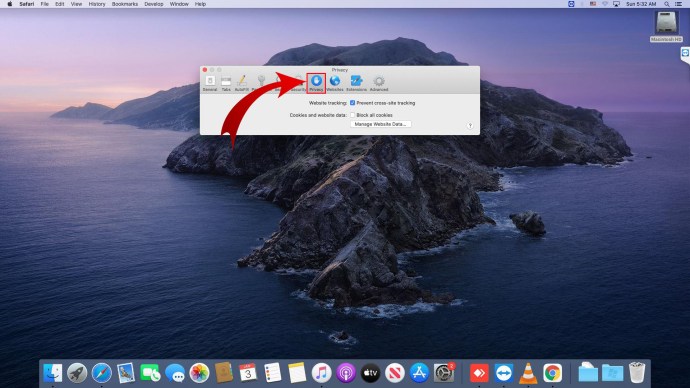
- Klik ‘Urus Data Laman Web’
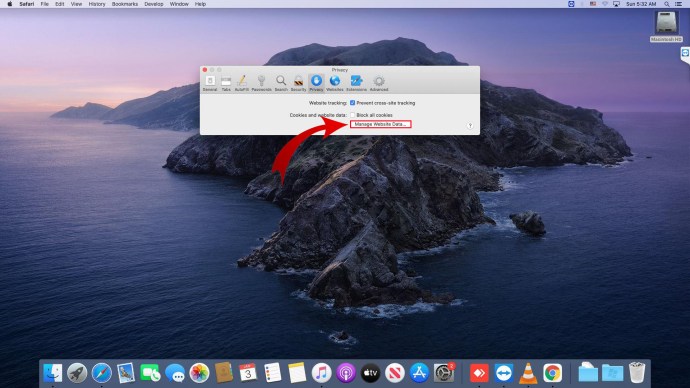
- Pilih laman web yang ingin anda hapus kuki
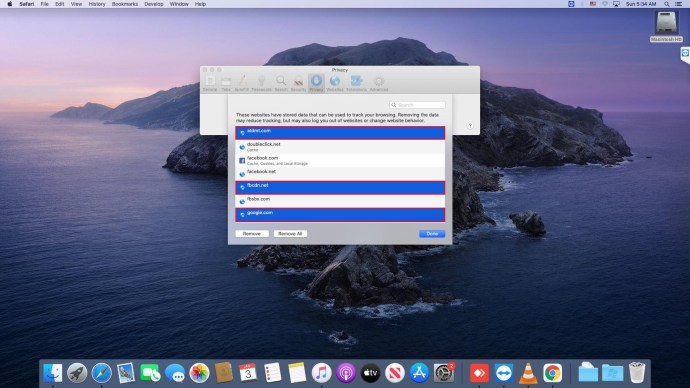
- Sahkan tindakan
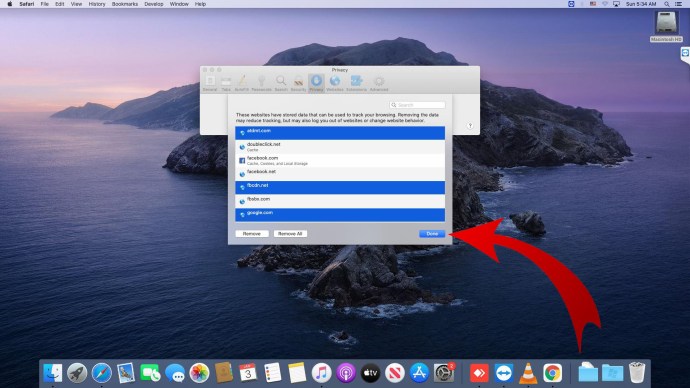
Cara Menetapkan Semula Cache dan Cookies di Safari
Menetapkan semula atau membersihkan cache di Safari adalah proses yang mudah. Begini caranya:
- Pilih tajuk Safari di bahagian atas skrin
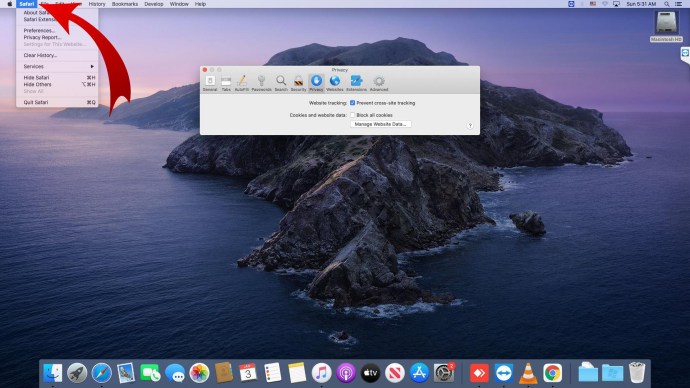
- Klik pada ‘Sejarah’ dan kemudian ‘Hapus Sejarah’
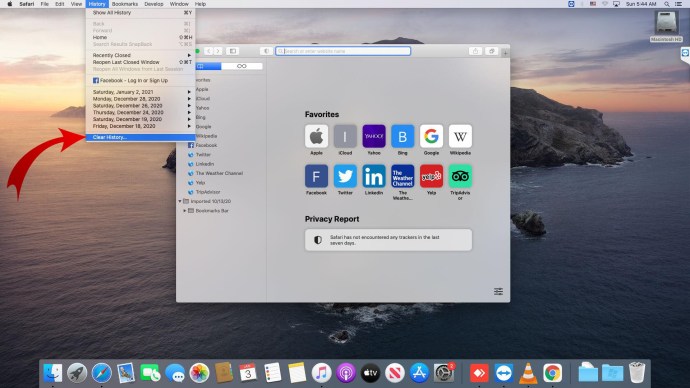
- Pilih julat tarikh yang ingin anda hapus
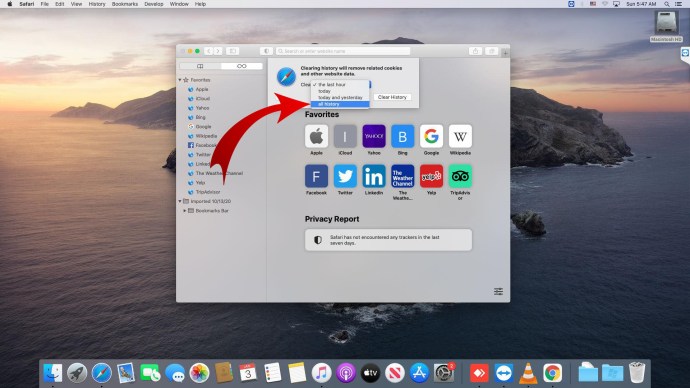
Malangnya, mengosongkan atau menetapkan semula cache tidak akan memadamkan kuki yang tersimpan di sistem anda secara automatik. Ini adalah cara menghapus kuki di Safari:
- Klik pada 'Safari' dan kemudian 'Preferences'
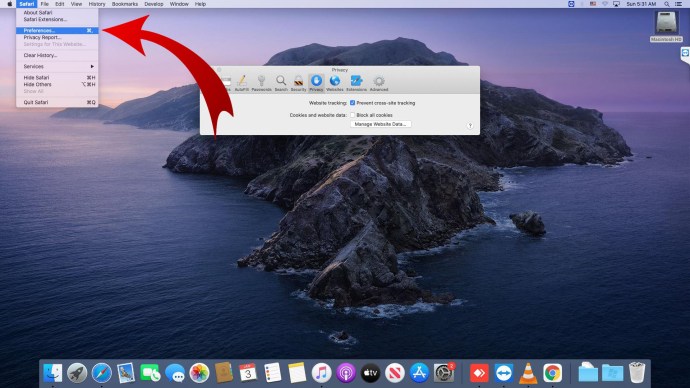
- Pilih ‘Privasi dan Urus Data Laman Web’
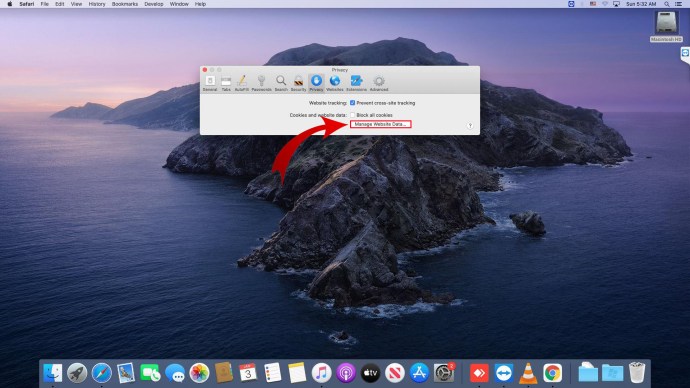
- Pilih setiap laman web secara manual untuk membersihkan kuki
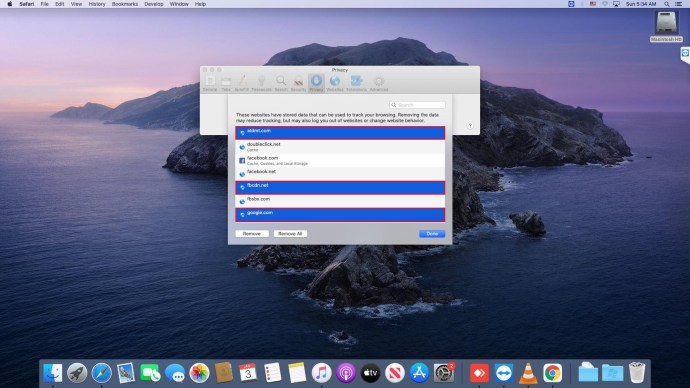
- Sahkan tindakan dengan ‘Remove’ atau ‘Remove All’
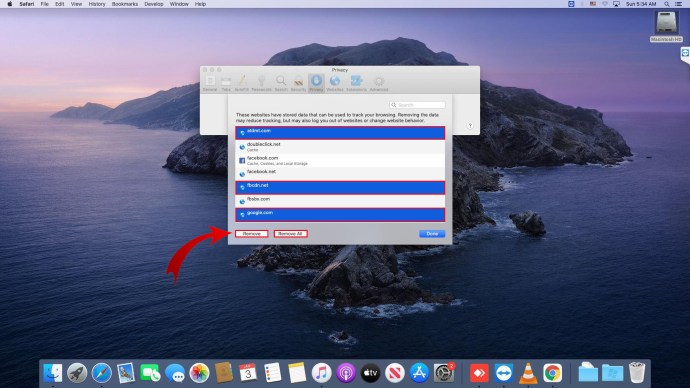
Soalan Lazim Tambahan
Apa Yang Berlaku Sekiranya Saya Kosongkan Cache dan Kuki Saya di Mac?
Menghapus fail media sementara, seperti fail teks dan gambar, dapat membantu Mac anda berjalan dengan lebih berkesan. Bukan hanya membantu aplikasi anda berjalan dengan lebih lancar, tetapi juga dapat membantu melindungi identiti anda. Mengosongkan cache dan kuki anda akan menyingkirkan maklumat peribadi yang disimpan di komputer anda semasa menyemak imbas.
Mulakan Rutin Penyelenggaraan Biasa
Menyiapkan rutin pembersihan biasa untuk cache dan kuki anda membantu anda dan membantu peranti Apple anda berjalan dengan lebih baik. Ini menyingkirkan fail yang tidak diperlukan yang boleh menyekat sistem anda. Ia juga menghapus maklumat peribadi yang mungkin ingin anda rahsiakan.
Ini adalah situasi menang-menang. Tetapi peranti Apple anda tidak dapat melakukannya sendiri.
Berapa kerap anda membersihkan cache dan kuki anda? Beritahu kami mengenainya di bahagian komen di bawah?